Видеосъемка фотоаппаратом. Nikon D500
Это первая камера Nikon, с которой нам удалось познакомиться в рамках рубрики «Видеосъемка фотоаппаратом». Бренд, широко известный среди профессиональных — и не только — фотографов, ранее уже выпускал камеры, интересные с точки зрения видеосъемки. К сожалению, организационные обстоятельства мешали нам получить для исследования хотя бы один образец. Теперь, к счастью, многое поменялось, в том числе пополнился список доступных для тестирования торговых наименований. Пройти мимо фотоаппарата с такими характеристиками, как у этой камеры, невозможно при всем желании. Не удержались и мы, раздобыв экземпляр новинки, представленной лишь в начале этого года.
Конструкция, технические характеристики
В комплекте с присланной для тестирования камерой имелся объектив AF-S DX Nikkor 16-80mm f/2.8-4E ED VR. Среди его особенностей можно отметить такие, как широкий диапазон фокусных расстояний 16—80 мм (эквивалент формата FX: 24—120 мм) и неплохая светосила f/2,8—f/4. Встроенный в объектив стабилизатор может работать в двух режимах разной эффективности. Забегая вперед, отметим — для фотоаппарата, тем более такой полноразмерной и тяжелой конструкции, это и в самом деле великолепный стабилизатор.
Встроенный в объектив стабилизатор может работать в двух режимах разной эффективности. Забегая вперед, отметим — для фотоаппарата, тем более такой полноразмерной и тяжелой конструкции, это и в самом деле великолепный стабилизатор.
Стандартный для зеркальных фотоаппаратов дизайн камеры отличается довольно большим количеством органов управления и служебных разъемов. Эти разъемы имеются даже на фронтальной стороне корпуса — слева от объектива под резиновыми заглушками спрятаны синхроконтакт вспышки и 10-контактный разъем для подключения проводного пульта дистанционного управления. Также спереди расположены две дополнительные функциональные кнопки, которые можно перепрограммировать на большинство действий.
Видоискатель камеры накрепко вмонтирован в корпус, зато дисплей здесь откидного типа.
Вот с дисплеем у нас поначалу вышло непонимание. Да, привычка — дело такое, труднопреодолимое. Тем непривычней было свыкнуться с новой мыслью, гласящей, что банальное отображение снимаемого видео на дисплее — это некая отдельно живущая функция, опция, которую нужно активировать, прежде чем ей пользоваться. Фотографам, «зеркальщикам-никонистам», наверное, смешно читать эти слова, но так оно все и обстоит. Дисплей здесь включается только в том случае, если пользователь нажмет кнопку Menu или активирует особый режим Live View. При нажатии кнопки Live View зеркало поднимется, и видимая через объектив сцена отобразится на мониторе. Что характерно — все перечисленное справедливо как для фоторежима (само собой), так и для видеорежима (а вот это уже странно). За переключение режимов фото/видео отвечает специальный рычажок, в центре которого и находится та самая кнопка Live View.
Фотографам, «зеркальщикам-никонистам», наверное, смешно читать эти слова, но так оно все и обстоит. Дисплей здесь включается только в том случае, если пользователь нажмет кнопку Menu или активирует особый режим Live View. При нажатии кнопки Live View зеркало поднимется, и видимая через объектив сцена отобразится на мониторе. Что характерно — все перечисленное справедливо как для фоторежима (само собой), так и для видеорежима (а вот это уже странно). За переключение режимов фото/видео отвечает специальный рычажок, в центре которого и находится та самая кнопка Live View.
Аппарат оснащен двухслотовой системой хранения данных. Первый слот предназначен для карт памяти формата XQD (редкая и дорогая штучка, надо заметить — зато и скорость высока!). Второй же слот более демократичен, поддерживаются карты памяти формата SD, SDHC и SDXC. Оба слота могут использоваться как для основной, так и для резервной записи, а также для раздельного хранения изображений в форматах NEF (RAW) и JPEG. Кроме того, поддерживается копирование снимков с одной карты на другую.
Кроме того, поддерживается копирование снимков с одной карты на другую.
Описывать все до единого органа управления нет особого смысла — желающий всегда отыщет руководство пользователя. Тем более, что часть этих кнопок и переключателей в нашем случае попросту не нужна, поскольку предназначена для фотографирования. Например, колесо перебора методов фотографирования.
Сенсорный дисплей камеры имеет диагональ 8 сантиметров. В очередной раз традиционно побрюзжим: такая диагональ слишком мала для видеосъемки. Пять дюймов — вот, пожалуй, оптимальный вариант. Увы, производители нас, скорее всего, не слышат.
На левом торце корпуса под резиновыми заглушками находятся основные служебные разъемы:
- USB 3.0 (это вторая попавшаяся нам камера с таким скоростным интерфейсом. Что, локомотив прогресса все-таки покидает станцию c названием «USB 2.0»?)
- выход на наушники
- микрофонный вход
- mini HDMI
Прилагаемый к камере объектив оснащен переключателями режимов фокусировки и стабилизации. Отыскав их несколько раз зрительно, впоследствии нащупываешь и переключаешь, что называется, «на автомате». Правда, делать это во время видеосъемки неприемлемо — каждый щелчок переключателя записывается в виде рывка и резкого звука.
Отыскав их несколько раз зрительно, впоследствии нащупываешь и переключаешь, что называется, «на автомате». Правда, делать это во время видеосъемки неприемлемо — каждый щелчок переключателя записывается в виде рывка и резкого звука.
В нижней части корпуса расположен разъем для подключения к камере фирменного аксессуара — батарейной рукоятки. Пока ее нет, разъем прикрыт резиновой заглушкой. Между прочим, ее нетрудно и потерять, если резиновый язычок зацепится, к примеру, за края тесного кофра.
Камера комплектуется фирменным литий-ионным аккумулятором емкостью 1900 мА·ч с зарядным устройством. Входа питания в камере нет, однако существует возможность либо увеличить емкость батареи, подключив фирменную батарейную рукоятку, либо воспользоваться не менее фирменным адаптером в форме аккумулятора. Кабель от него прокладывается через специально предусмотренную канавку, забранную резиновой заглушкой.
Фотоаппарат имеет стандартное для подавляющего большинства фотокамер ограничение на длительность беспрерывной видеозаписи, которое составляет 29 минут 59 секунд вне зависимости от выбранного режима. По истечении этого времени запись остановится, а возобновить ее можно будет только вручную повторным нажатием кнопки Rec. Путем наблюдения за процессом видеосъемки, в ходе которой приходилось дважды возобновлять запись, удалось выяснить примерное время автономной работы фотоаппарата от полностью заряженного аккумулятора: его ресурса хватает на 74 минуты съемки в режиме (4K) 3840×2160 30p. Во время длительной записи камера почти не нагревается. Как не нагреваются любые «полноразмерные» камеры — в смысле, не суперкомпактные.
По истечении этого времени запись остановится, а возобновить ее можно будет только вручную повторным нажатием кнопки Rec. Путем наблюдения за процессом видеосъемки, в ходе которой приходилось дважды возобновлять запись, удалось выяснить примерное время автономной работы фотоаппарата от полностью заряженного аккумулятора: его ресурса хватает на 74 минуты съемки в режиме (4K) 3840×2160 30p. Во время длительной записи камера почти не нагревается. Как не нагреваются любые «полноразмерные» камеры — в смысле, не суперкомпактные.
Основные технические характеристики фотоаппарата приведены в следующей таблице:
| Объектив AF-S DX Nikkor 16-80mm f/2.8-4E ED VR | |
| фокусное расстояние | f = 16—80 мм |
| максимальная диафрагма | F2,8—F4 |
| минимальная диафрагма | F22—F32 |
| байонет | F Nikon (с сопряжением АФ и контактами АФ) |
| габариты (длина на фокусном расстоянии 24 мм) | ∅80×85,5 мм |
| масса | 480 г |
| диаметр резьбы для фильтра | 72 мм |
| прочее |
|
| Камера Nikon D500 | |
| процессор | Expeed 5 |
| датчик изображения | CMOS формата DX 23,5×15,7 мм, 21,51 Мп (эффективных 20,9 Мп) |
| Габариты, масса |
|
| Время записи от батареи, входящей в комплект | до 74 минут в формате 4K 3840×2160 30p |
| Носитель | Два слота для карт памяти формата XQD, SD, SDHC (с поддержкой интерфейса UHS-II), SDXC (с поддержкой интерфейса UHS-II). |
| Форматы видео | 3840×2160 (4K UHD): 30p (прогрессивная), 25p, 24p, 1920×1080: 60p, 50p, 30p, 25p, 24p, 1280×720: 60p, 50p. Фактическая частота кадров при видеосъемке для 60p, 50p, 30p, 25p и 24p составляет 59,94; 50; 29,97; 25 и 23,976 кадра в секунду соответственно; для всех размеров кадров поддерживается высокое (Fine) качество изображения; обычное качество изображения поддерживается для всех размеров за исключением 3840×2160. Подробнее о видеоформатах смотрите в тексте статьи |
| Интерфейсы |
|
| Прочие характеристики |
|
| Стоимость с объективом (kit, модель объектива уточняйте у продавца) | |
| Средняя цена по данным Яндекс.  Маркет Маркет | T-13325888 |
| Предложения по данным Яндекс.Маркет | L-13325888-10 |
| Стоимость без объектива (body) | |
| Средняя цена по данным Яндекс.Маркет | T-13325887 |
| Предложения по данным Яндекс.Маркет | L-13325887-10 |
Видео/фотосъемка
При подготовке статей с обзорами видео- или фотокамер не делается попыток снять художественный, видовой или экшн-фильм, как того хочется некоторым читателям. Цель каждой сугубо технической статьи — рассказать об эксплуатационных свойствах прибора, по возможности показать, каким образом настройки камеры либо условия съемки могут повлиять на характер и качество получаемого видео, а также ознакомиться с оригинальными видеороликами, снятыми в фиксированных условиях, для последующего сравнения со съемками, которые сделаны другими аппаратами.
Обработкой изображения в камере занимается процессор Expeed 5, анонсированный в 2016 году при представлении рассматриваемой камеры на выставке CES 2016. Несмотря на то, что процессор этот новый (очевидно мощный), камера не умеет снимать 4K с высокой частотой кадров. В чем причина — пока неясно, однако мы склонны полагать, что дело тут вовсе не в технологических ограничениях. Время покажет.
Несмотря на то, что процессор этот новый (очевидно мощный), камера не умеет снимать 4K с высокой частотой кадров. В чем причина — пока неясно, однако мы склонны полагать, что дело тут вовсе не в технологических ограничениях. Время покажет.
Разберемся с форматами, в которые позволяет снимать рассматриваемая камера. Таковых в настроечном списке имеется 111 штук. Тут все достаточно просто и стандартно: контейнер используется всегда один и тот же, MOV. Считаем, что это правильно — чем меньше выбор, тем проще. Нет интерлейсных режимов? Отлично, головной боли еще меньше. Традиционно для серьезных фотоаппаратов, имеется возможность выбора частот, принадлежащих стандартам PAL и NTSC.
Для того, чтобы читатель получил более полную информацию о форматах, в которые камера может вести съемку, приведем таблицу с развернутыми описаниями важнейших параметров.
| № | Контейнер | Кодек | Размер кадра | Частота кадров | Макс. битрейт, Мбит/с | Формат звука |
| 1 | MOV | AVC High@L5. 1 1 | 3840×2160 | 30 | 125 | PCM 2 канала 1536 Кбит/с |
| 2 | MOV | AVC [email protected] | 3840×2160 | 25 | 125 | PCM 2 канала 1536 Кбит/с |
| 3 | MOV | AVC [email protected] | 3840×2160 | 24 | 125 | PCM 2 канала 1536 Кбит/с |
| 4 | MOV | AVC [email protected] | 1920×1080 | 60 | 50/25 | PCM 2 канала 1536 Кбит/с |
| 5 | MOV | AVC [email protected] | 1920×1080 | 50 | 50/25 | PCM 2 канала 1536 Кбит/с |
| 6 | MOV | AVC [email protected] | 1920×1080 | 30 | 25/14 | PCM 2 канала 1536 Кбит/с |
| 7 | MOV | AVC [email protected] | 1920×1080 | 25 | 25/14 | PCM 2 канала 1536 Кбит/с |
| 8 | MOV | AVC [email protected] | 1920×1080 | 24 | 25/14 | PCM 2 канала 1536 Кбит/с |
| 9 | MOV | AVC High@L4 | 1280×720 | 60 | 25/14 | PCM 2 канала 1536 Кбит/с |
| 10 | MOV | AVC High@L4 | 1280×720 | 50 | 25/14 | PCM 2 канала 1536 Кбит/с |
Резюмируем: все видео камера записывает в одном режиме кодирования — IPB; 4K-форматы не имеют выбора битрейта, зато форматы Full HD и ниже позволяется записывать с двумя уровнями битрейта/качества.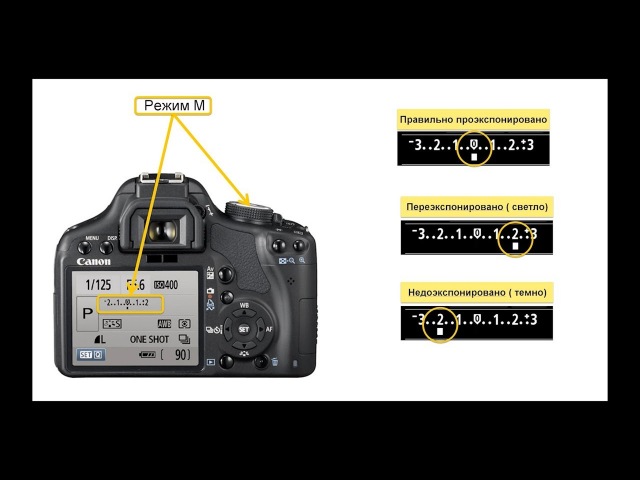 Об этом качестве мы еще обязательно поговорим.
Об этом качестве мы еще обязательно поговорим.
Наглядно представить разницу в детализации и характере картинки, которые дают выбранные нами режимы записи, можно с помощью следующих стоп-кадров и оригинальных роликов. Не станем приводить примеры, полученные во всех режимах, возьмем лишь два основных: 4K и Full HD. Заметим, что частота кадров в обоих случаях не сильно влияет на качество и характер картинки, поэтому впредь будем оперировать самыми высокими значениями частоты.
Нет сомнений, что режим 4K получается без деструктивного пропуска строк и/или изменения размера кадра, буквально — попиксельное формирование. В то время как в режимах Full HD и ниже имеется явный алиасинг. Он выражается в ступенчатости наклонных границ объектов, которая возникает из-за эффекта «взгляд сквозь дуршлаг».
Разрешающая способность камеры в идеальном случае (4K) достигает 1600-1700 ТВ-линий по горизонтальной стороне кадра (зрительно может показаться что разрешение еще выше — но следует помнить о факторе искусственного «задирания» резкости). В Full HD разрешение снижается до 900 ТВ-линий. Можно отметить заметное изменение разрешающей способности при закрытии/открытии диафрагмы. В 4K ее закрытие приводит к снижению разрешения, кадр становится мутным, размытым. Но в Full HD этот эффект работает в обратную сторону: если при открытой диафрагме рассмотреть линии мешает выраженный алиасинг, то закрытая диафрагма, наоборот, сглаживает «эффект дуршлага», позволяя увидеть те самые 900 ТВ-линий.
В Full HD разрешение снижается до 900 ТВ-линий. Можно отметить заметное изменение разрешающей способности при закрытии/открытии диафрагмы. В 4K ее закрытие приводит к снижению разрешения, кадр становится мутным, размытым. Но в Full HD этот эффект работает в обратную сторону: если при открытой диафрагме рассмотреть линии мешает выраженный алиасинг, то закрытая диафрагма, наоборот, сглаживает «эффект дуршлага», позволяя увидеть те самые 900 ТВ-линий.
| 4K 30p | Full HD 60p | ||
| F2,8 | F22 | F2,8 | F22 |
Рассматриваемый фотоаппарат (сам корпус без объектива) оснащен электронной системой стабилизации видео. Эта стабилизация недоступна в режиме съемки 4K, работа ее возможна лишь при Full HD-съемке и ниже. Следует помнить, что включение электронной стабилизации при выбранной области изображения (формате датчика) DX приводит к уменьшению угла обзора. То есть края кадра при такой съемке будут обрезаны.
То есть края кадра при такой съемке будут обрезаны.
В прилагаемый объектив встроена оптическая система стабилизации видео, которая имеет две степени подавления вибраций, нормальную и активную. Само собой, эта система работает вне зависимости от формата записи, выбранного в фотоаппарате. Таким образом, рассматривая фотоаппарат с данным объективом как единую систему, мы имеем трехуровневую стабилизацию — электронную в фотоаппарате, которая работает только при Full HD-съемке и обрезает кадр, и оптическую двухрежимную, которая работает независимо от формата и никак не изменяет угол обзора.
Проверим эти стабилизаторы в деле с тремя распространенными типами съемок с рук: в движении из окна автомобиля, при неспешной ходьбе и при съемке из неподвижного положения на полном зуме. Для начала снимем в 4K, то есть работать будет только стабилизатор, встроенный в объектив (напомним, электронная стабилизация в самом аппарате при съемке в 4K не действует).
Что ж, очень неплохо! Как уже говорилось, если учесть фотоаппаратный формфактор объектива, то такой оптический стабилизатор, почти видеокамерный — просто находка. Кстати, мы почему-то не увидели особой разницы между режимами стабилизации.
Кстати, мы почему-то не увидели особой разницы между режимами стабилизации.
Повторим опыты, но уже с Full HD-съемкой. И, соответственно, с третьим типом стабилизации, электронным. Заодно рассмотрим его отдельно от прочих стабилизаторов, чтобы определить эффективность программного уплавнения, работающего в одиночку (а вдруг кому придется работать с объективом, в котором нет стабилизатора?).
Ну совсем отлично. Особенно в связке оптического и электронного стабилизаторов. Правда, работу программного уплавнения выдает характерное подергивание, которое возникает из-за того, что кончается свободная площадь матрицы. Но в целом, при достаточной аккуратности и небыстром панорамировании, с таким стабилизатором вполне можно вести полноценную репортажную — непостановочную — видеосъемку. Однако для такой видеосъемки требуется наличие еще одного фактора. Который по важности стоит даже повыше, чем стабилизатор. Речь об автофокусе. Здесь-то и выясняется, что автофокус нашей камеры не совсем отвечает требованиям. Вина его заключается лишь в том, что он — типично фотоаппаратный. И для фотографирования просто идеален. Но видеосъемка… Впрочем, вместо слов приведем несколько роликов, снятых с автоматической фокусировкой.
Вина его заключается лишь в том, что он — типично фотоаппаратный. И для фотографирования просто идеален. Но видеосъемка… Впрочем, вместо слов приведем несколько роликов, снятых с автоматической фокусировкой.
Возможно, для кого-то из читателей осталось непонятным — в чем, собственно, загвоздка? Да, размер встроенного в страничку видео невелик. Однако выше можно скачать и оригинальные видеоролики, все четыре.
Теперь, надеемся, каждому ясна причина наших сомнений в пригодности данного автофокуса для видеосъемки. Да, скорее всего, такой автофокус не подходит для так называемой репортажной съемки. Мы уже неоднократно сталкивались с подобным поведением автофокусировки в нескольких моделях фотоаппаратов разных торговых марок. Подобный тип автофокуса можно охарактеризовать следующими определениями: рыскающий, резкий и шумный. Конечно же, многое в поведении автофокуса зависит от характера снимаемой сцены. Чем больше в ней контрастных объектов, тем выше вероятность вот такого постоянного рыскания, перманентной перефокусировки с резким изменением фокусного расстояния. Дергания «на ровном месте». Причем происходит это не только в режиме простоя, но и во время видеозаписи. А подобные кадры отправляются в мусорку в самую первую очередь, поскольку с ними ничего уже не сделаешь. Более того — звук. Его щелканье, такое характерное цоканье, отлично слышно, даже если во время съемки присутствует посторонний шум.
Дергания «на ровном месте». Причем происходит это не только в режиме простоя, но и во время видеозаписи. А подобные кадры отправляются в мусорку в самую первую очередь, поскольку с ними ничего уже не сделаешь. Более того — звук. Его щелканье, такое характерное цоканье, отлично слышно, даже если во время съемки присутствует посторонний шум.
Как уже говорилось, вероятность такого фотографического поведения автофокуса возрастает вместе с количеством контрастных объектов, на которые фотоаппарат может «нацелиться», взять в качестве основного объекта фокусировки. В условиях, близких к идеальным (полностью идеальных не бывает), автофокус ведет себя совершенно иначе. Правда, рывки и цоканье все равно остаются.
Остается единственный вариант — съемка только с ручной фокусировкой. При ручной настройке фокуса серьезную помощь оказывает возможность увеличить часть кадра на дисплее. Именно так мы и готовились перед каждой тестовой съемкой, проводившейся в ручном режиме. Но ручной фокус в большинстве случаев означает постановочную съемку, к которой готовятся заранее и снимаемую сцену предварительно отсматривают на мониторе.
Поскольку в нашей фотокамере используется многомегапиксельная матрица, то можно ожидать заметный уровень роллинг-шаттера (подробнее см. в материале Роллинг-шаттер в видеосъемке — описание дефекта, примеры, пояснения). Чтобы оценить его степень, измерим угол наклона вертикалей с помощью нашего стенда с диском, который вращается с постоянной скоростью.
А вот и нет! Опасения оказались напрасными. Полученный результат в 5,2° при съемке в 4K можно считать очень хорошим для фототехники, снимающей видео с таким размером кадра. Для сравнения приведем несколько примеров: при съемке в 4K фотоаппарат Panasonic DMC-G7 допускает наклон вертикалей в 7,7°, фотоаппарат Panasonic DMC-GX8 — 6,7°, Samsung NX-500 — 4,9°, а Sony DSC-RX100M4 наклоняет линию до 9,5°.
Наклоны вертикалей, которые дает рассматриваемый фотоаппарат в 4K, в реальной съемке могут выглядеть примерно так:
Второе проявление роллинг-шаттера, желейность картинки, измерить нельзя, зато увидеть — вполне реально. Если бы не масса камеры, да и стоимость тоже. Ведь нужную съемку мы обычно получаем, прокатив камеру на дерганом электроавтомобильчике. Но с рассматриваемой камерой, отягощенной тяжелым объективом, такой фокус не удастся. А потому оставим наши игрушечные опыты для камер иного разряда — небольших любительских или вовсе экшн-камер.
Если бы не масса камеры, да и стоимость тоже. Ведь нужную съемку мы обычно получаем, прокатив камеру на дерганом электроавтомобильчике. Но с рассматриваемой камерой, отягощенной тяжелым объективом, такой фокус не удастся. А потому оставим наши игрушечные опыты для камер иного разряда — небольших любительских или вовсе экшн-камер.
Перейдем к изучению качества кодирования в разных режимах. К статике, как мы уже видели ранее при съемке улицы, претензий в общем нет. Но что покажет съемка сцен с большим количеством движения? Наилучшим типом сцен, на которых видны недостатки кодека, является съемка падающей или льющейся воды. Такую и проведем.
| 3840×2160 30p 150 Мбит/с | 1920×1080 60p 50 Мбит/с | 1920×1080 60p 25 Мбит/с |
В этой съемке невооруженным глазом видны характерные для используемого кодека артефакты, представляющие собой привычную пикселизацию, когда изображение состоит из пляшущих «кирпичиков». Не хватает битрейта? Разве что в случае с 25-мегабитным Full HD. В остальных же случаях битрейта должно бы хватать для формирования безартефактной картинки. Но этого не происходит. Примерно те же недостатки кодека можно видеть и в следующей сцене, где также присутствует вода.
Не хватает битрейта? Разве что в случае с 25-мегабитным Full HD. В остальных же случаях битрейта должно бы хватать для формирования безартефактной картинки. Но этого не происходит. Примерно те же недостатки кодека можно видеть и в следующей сцене, где также присутствует вода.
| 3840×2160 30p 150 Мбит/с | 1920×1080 60p 50 Мбит/с | 1920×1080 60p 25 Мбит/с |
К счастью, подобные сцены если кем-то и снимаются, то происходит это крайне редко. Ведь подавляющее большинство съемок — это интерьеры, архитектура, люди, природа. Все перечисленное, как правило, статично, а с кодированием статики у камеры все в порядке.
Перейдем к теме управления параметрами экспозиции. Камера может вести видеосъемку в четырех режимах:
- P — Программный автоматический режим: Фотокамера устанавливает выдержку и диафрагму для оптимальной экспозиции. Рекомендуется для моментальных снимков и в других ситуациях, когда недостаточно времени для регулировки настроек фотокамеры.

- S — Автоматический режим с приоритетом выдержки: Пользователь выбирает выдержку; фотокамера подбирает диафрагму для достижения наилучших результатов. Используется для остановки или смазывания движения.
- A — Автоматический режим с приоритетом диафрагмы: Пользователь выбирает диафрагму; фотокамера подбирает выдержку для достижения наилучших результатов. Используется для смазывания фона или фокусирования переднего плана или фона.
- M — Ручной: Пользователь управляет и выдержкой, и диафрагмой. Установите выдержку в положение «Выдержка от руки» (A) или «Время» (%) для длительных экспозиций.
Как видим, этот текст, взятый из Руководства пользователя, полностью относится к фотосъемке, описывает только ее. Ну какая может быть «остановка движения» в видео? Действительно, с «полным автоматом» в рассматриваемой камере нужно быть очень осторожным. Отдав камере право распоряжаться выдержкой и диафрагмой, оператор рискует получить следующий эффект (он виден в конце ролика):
Камера, «увидев» ярко освещенный участок, немедленно выровняла экспозицию по своему усмотрению (к сожалению, у оператора не было возможности убедить лошадь оставаться на месте), в результате чего кадр оказался затемненным, испорченным. Любопытно, что режим оценки экспозиции почти не влияет на результат: впоследствии мы делали несколько попыток снять ту же сцену с разными настройками.
Любопытно, что режим оценки экспозиции почти не влияет на результат: впоследствии мы делали несколько попыток снять ту же сцену с разными настройками.
Вот чему позавидует каждая фото- или видеокамера — это огромному выбору параметров для точной подстройки таких характеристик кадра, как резкость, четкость, контраст, яркость, насыщенность и оттенок. Все эти параметры имеются в рассматриваемой камере, их даже с избытком.
Примеры трансформации свето-цветовых характеристик кадра можно увидеть с помощью готовых предустановок, имеющихся в фотоаппарате. Напомним, параметры этих пресетов можно изменить до неузнаваемости, а также создать до девяти собственных пресетов, но мы воспользовались установками по умолчанию.
Во время видеосъемки в ручном режиме разрешается изменять значения любых параметров, влияющих на экспозицию. Увеличение выдержки всегда приводит к смазу движущихся объектов, а значит, при съемке необходимо помнить о таком поведении камеры: если оператор желает получить видео с четкими границами любых объектов, снимать нужно в режиме приоритета выдержки, установив ее значение на 1/250 или меньше.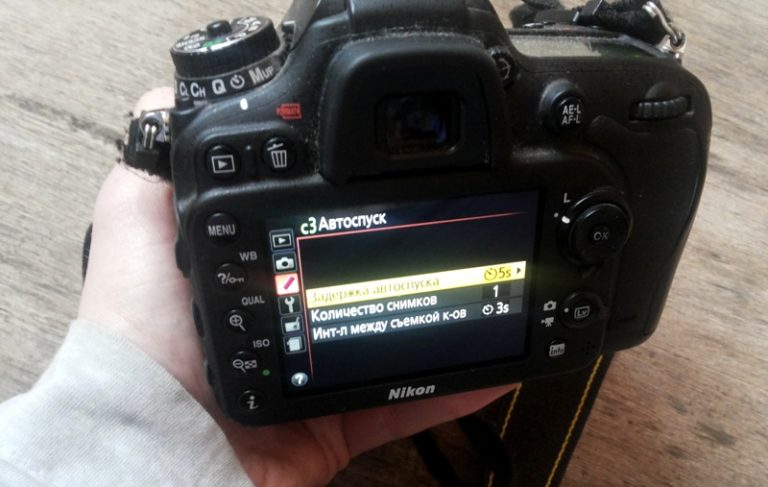
Настройка баланса белого в камере осуществляется как выбором имеющихся предустановок, так и вручную перебором значений температуры в кельвинах. Автоматика рассматриваемой камеры — впрочем, как и подавляющего большинства более-менее «серьезных» современных камер — оценивает баланс белого безупречно, в любых условиях съемки. Да, наверное, ББ — это единственный параметр, о котором можно совершенно не беспокоиться при подготовке к съемке нашей камерой. Фокус — вот на что следует обращать особое внимание.
Следующая тестовая съемка проводится для того, чтобы определить, на каких значениях ISO наша камера начинает «шуметь». Основные параметры камеры при такой съемке были зафиксированы на следующих значениях: диафрагма открыта до F2,8, выдержка 1/30. Изменялась только чувствительность ISO. Рассматриваемая камера во время съемки с автоматическими настройками всегда показывает текущие значения ISO, выбранные автоматикой.
| Режим Auto (1/50, F2,8, ISO 5000) | 1/30, F2,8, ISO 200 | 1/30, F2,8, ISO 400 |
| 1/30, F2,8, ISO 1000 | 1/30, F2,8, ISO 1600 | 1/30, F2,8, ISO 2000 |
| 1/30, F2,8, ISO 2500 | 1/30, F2,8, ISO 3200 | 1/30, F2,8, ISO 4000 |
| 1/30, F2,8, ISO 5000 | 1/30, F2,8, ISO 8000 | 1/30, F2,8, ISO 12800 |
Здесь необходимо зафиксировать факт: в автоматических настройках камера почему-то укоротила выдержку с, казалось бы, логичных 1/30 (сцена-то темная) до 1/50. Неужели аппарат настолько уверен, что будет в состоянии «вытянуть» кадр посредством высоких значений ISO, не испортив ее шумом? На всякий случай отметим: параметр Подавление мерцания в настройках камеры был выставлен в значение Авто, а не указан конкретным образом (50 или 60 Гц). Ну не определила же камера, что вот те далекие светофоры мерцают с частотой 50 раз в секунду!
Неужели аппарат настолько уверен, что будет в состоянии «вытянуть» кадр посредством высоких значений ISO, не испортив ее шумом? На всякий случай отметим: параметр Подавление мерцания в настройках камеры был выставлен в значение Авто, а не указан конкретным образом (50 или 60 Гц). Ну не определила же камера, что вот те далекие светофоры мерцают с частотой 50 раз в секунду!
Нет конечно же. Скорее всего, камера действительно уверена, что имеющегося уровня освещенности вполне хватит для получения чистой и четкой картинки. Заметим, что уверенность эта вполне обоснована. Поскольку очень уж заметного шума в случае нашей съемки нет даже при значениях ISO 12800. Именно с таким ISO снималось и это видео:
Снимать с еще более высокой чувствительностью нет смысла — ну зачем из ночи искусственно делать день? Разумеется, на более высоких ISO появится шум. Сейчас увидим, каким он может быть.
Настройки порогов чувствительности при видеосъемке позволяют установить нижний и верхний пределы ISO от 100 до 51200 (!). «Но и это еще не все». Ведь помимо высоких ISO в камере имеется режим сверхусиления. Такие значения, превышающие ISO 51200, обозначаются в камере в виде индексов от H0.3 до H5.0.
«Но и это еще не все». Ведь помимо высоких ISO в камере имеется режим сверхусиления. Такие значения, превышающие ISO 51200, обозначаются в камере в виде индексов от H0.3 до H5.0.
| ISO 51200 (макс.) | ISO h2.0 | ISO H5.0 |
Заметим: съемка проводилась ночью, когда человеческий глаз с трудом различает эту разницу между небосводом и кронами деревьев. А камера — видит. Ну а шум… Что ж, при таком усилении он неизбежен.
В видеонастройках камеры имеется возможность изменить степень шумоподавления. Делается это выбором одной из четырех предустановок: выключено, умеренное, среднее и усиленное. Мы произвели несколько тестовых съемок разных статичных сцен при слабом уровне освещенности, наибольший эффект от изменения степени шумоподавления наблюдался в следующей статичной сцене:
Наконец, расскажем об интервальной съемке. В нашей фотокамере она называется цейтраферной и организована совершенно неожиданным (для автора) образом. По сути, эта видеосъемка (в руководстве указано именно так: цейтраферная видеосъемка) представляет собой обычное фотографирование через определенные пользователем интервалы времени. По окончании такой съемки полученные снимки «сшиваются» камерой в один видеоролик с размером 4K, частотой 30 кадров в секунду и битрейтом 125 Мбит/с. Вроде бы, звучит неплохо. Однако подумайте: ведь фотографирование — это неизбежная постоянная работа затвора, того самого, который щелк-щелк. И который, насколько всем известно, имеет некий определенный ресурс. Пожалев несчастный затвор, мы ограничились очень недолгой цейтраферной видеосъемкой.
По сути, эта видеосъемка (в руководстве указано именно так: цейтраферная видеосъемка) представляет собой обычное фотографирование через определенные пользователем интервалы времени. По окончании такой съемки полученные снимки «сшиваются» камерой в один видеоролик с размером 4K, частотой 30 кадров в секунду и битрейтом 125 Мбит/с. Вроде бы, звучит неплохо. Однако подумайте: ведь фотографирование — это неизбежная постоянная работа затвора, того самого, который щелк-щелк. И который, насколько всем известно, имеет некий определенный ресурс. Пожалев несчастный затвор, мы ограничились очень недолгой цейтраферной видеосъемкой.
Конечно, получить интервальное видео с таким разрешением — воистину ценный подарок. Вот только затвор…
Камера создает фотоснимки размером до 5568×3712 пикселей и разным соотношением сторон.
Программное обеспечение
Перед тестированием фотокамеры мы обновили прошивку аппарата на самую «свежую», версии «C» 1.01 от 19 мая 2016 года.
Заодно приятно удивились большому количеству фирменного программного обеспечения для работы с камерой, которое легко отыскать на страничке поддержки. Жаль только, среди всех программ не нашлось приложения для работы с видео — одна сплошная фотообработка.
HDMI-выход аппарата поддерживает вывод сигнала разрешением вплоть до 2160p. При захвате в Full HD появляется возможность получить 8-битный сигнал с глубиной цветовой субдискретизации 4:2:2. Настройки HDMI содержат также возможность изменения диапазона вывода.
Подключив внешний монитор или (как в нашем случае) устройство захвата, оператор может изменять характер и способ отображения сигнала с камеры.
Требуется отметить наличие огромного количества настроек, затрагивающих буквально каждый аспект съемки. Приятно, что служебное меню всегда «помнит» тот пункт, к которому оператор обращался последний раз, и открывается именно на этом последнем пункте.
Функции адаптера Wi-Fi, который встроен в фотоаппарат, реализуются посредством мобильного приложения SnapBridge (версия для Android). К величайшему сожалению, ни одно из имеющихся у нас мобильных Android-устройств не сумело установить связь с фотоаппаратом. Для этого требуется наличие в смартфоне или планшете адаптера NFC и/или Bluetooth 4.0 с BLE, а ни одно из доброго десятка опробованных устройств такими свойствами, по всей видимости, не обладало (хотя в двух смартфонах требуемый Bluetooth 4.0 с BLE точно имеется).
К величайшему сожалению, ни одно из имеющихся у нас мобильных Android-устройств не сумело установить связь с фотоаппаратом. Для этого требуется наличие в смартфоне или планшете адаптера NFC и/или Bluetooth 4.0 с BLE, а ни одно из доброго десятка опробованных устройств такими свойствами, по всей видимости, не обладало (хотя в двух смартфонах требуемый Bluetooth 4.0 с BLE точно имеется).
| Старт фирменного приложения Nikon SnapBridge | Пустой список Имя фотокамеры, в котором должна отобразиться камера, ожидающая соединения | Уведомление о поддержке смартфоном требуемой технологии (скриншот приложения для тестирования) |
Любопытно, что мы не впервые сталкиваемся с подобной проблемой, и считаем такое поведение видео/фотогаджетов не совсем пристойным. Просто дискриминация какая-то! Причем не совсем обоснованная — точнее, совсем необоснованная. Помнится, не так давно при тестировании легендарной фотокамеры, имеющей совершенно нереальный ценник, мы не встретили абсолютно никаких проблем в процессе соединения этой камеры с самыми дешевыми смартфонами.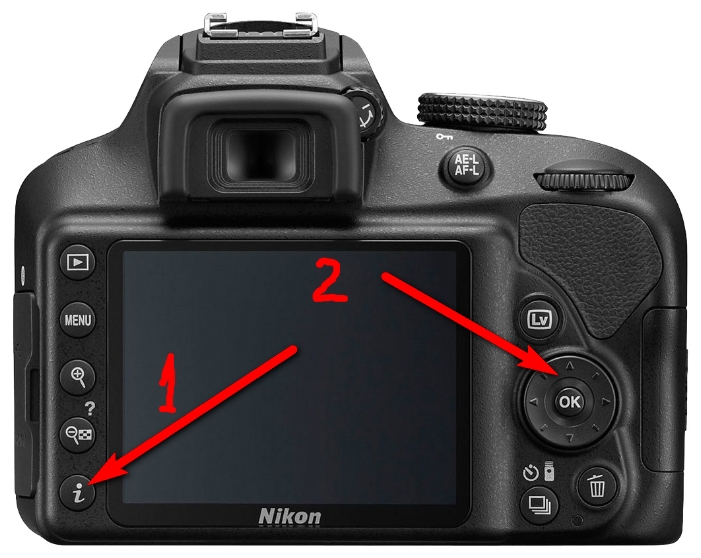 Единственное требование — Wi-Fi, а он нынче чуть ли не в каждый электрочайник встроен.
Единственное требование — Wi-Fi, а он нынче чуть ли не в каждый электрочайник встроен.
Разумеется, мы понимаем, что намерения у разработчика самые что ни на есть благие: максимально упростить и ускорить процесс «спаривания» смартфона с камерой. Все во имя удобства пользователя. Но ведь все помнят притчу о благих намерениях? Так вот, отчего бы, памятуя обо всех пользователях — а не одной лишь их категории — не встроить в камеру еще и третий и четвертый способы соединения? А именно: по генерации штрих-кода с последующим его считыванием с дисплея камеры, а также (убийственно надежный способ) по банальному созданию камерой точки доступа с последующим подключением смартфона к этой точке. Все равно ведь камера и смартфон «общаются» исключительно через Wi-Fi, так зачем же искусственно делать невозможным это Wi-Fi-подключение, вплетая в него обязательное наличие редких технологий?
Но есть идея. Если в будущем у разработчика видео/фототехники какого-либо бренда не найдется под рукой ни одного дешевого смартфона, предлагаем обратиться к нам. Отыщем очень быстро.
Отыщем очень быстро.
Сравнительное тестирование в одинаковых условиях
Данное тестирование проводится согласно опубликованной методике в целях установления чувствительности камеры в неизменяемых условиях, а также для определения разрешающей способности.
Высокая, похвально высокая чувствительность у камеры. Уже при освещенности в пять люкс картинка не выглядит грязной, как это бывает почти во всех любительских видеокамерах. Хотя, что тут сравнивать… А ведь пять люкс — это единственная слабая лампочка накаливания мощностью 60 ватт в помещении площадью 25 м². Таким образом, съемка в столь трудных для видеотехники условиях данной камерой вполне возможна без риска получить мутную шумную картинку.
Разрешающую способность камеры мы уже изучали, в режиме 4K при открытой диафрагме разрешение достигает 1700 ТВ-линий по горизонтальной стороне кадра, в Full HD — до 900 ТВ-линий. Правда, в Full HD чуточку сказывается пропуск строк, но заметно это лишь при съемке геометрически «правильных» объектов, а «лечится» пропуск строк очень просто — прикрытием диафрагмы.
Выводы
Несомненным плюсом камеры, достойным похвалы и упоминания, является ее стабилизатор. А точнее, набор стабилизаторов — оптический в комплектном объективе и программный в электронике фотоаппарата. Второй положительный момент — высокая чувствительность, благодаря которой можно не беспокоиться о возможном появлении раздражающего шума даже при съемке в условиях недостаточной освещенности. Список преимуществ камеры необходимо дополнить такими особенностями, как низкий уровень роллинг-шаттера и высокая разрешающая способность в 4K.
Нужно признаться, первое впечатление от камеры было следующим: зачем здесь так много органов управления? Почему некоторые настройки дублируются или противоречат друг другу? Не получилось вот так сходу «интуитивно» сродниться с камерой, с ее кнопками, кольцами, переключателями и колесиками.
Разумеется, это впечатление оказалось неверным. Ведь по ходу знакомства с аппаратом выяснилось, что предназначен он вовсе не для съемки в стиле «выхватил-включил-навел-снял». Камера располагает к неспешной постановочной съемке, с предварительной тщательной подготовкой и проверкой влияния таких факторов, как возможное изменение освещенности и возможное движение объектов в кадре.
Камера располагает к неспешной постановочной съемке, с предварительной тщательной подготовкой и проверкой влияния таких факторов, как возможное изменение освещенности и возможное движение объектов в кадре.
Настройка параметров съемки | Интерактивное руководство по SnapBridge 360/170
Используйте параметры Настройки камеры > Параметры съемки во вкладке Камера для изменения параметров съемки для текущей камеры, включая режим видео и размер снимка.
Параметры съемки также можно отобразить, выбрав Удаленная фотосъемка > Параметры съемки во вкладке Камера.
Если параметр Загрузить включен, снимки, сделанные в режиме удаленной фотосъемки, будут автоматически загружаться на смарт-устройство. Размер загружаемых изображений можно выбрать с помощью Размер загружаемых файлов. Снимки, сделанные в режиме удаленной фотосъемки, перечислены во вкладке Галерея под Снимки на устройстве.
Параметры съемки
Видеоролики
Режим видео
- Стандартное видео: снимайте стандартные видеоролики.
- Интервал. видеоролик: камера записывает видеоролики и сохраняет их с эффектом ускоренного движения (960/30p или 960/25p). Используйте для записи видеоролика на движущуюся камеру. Камера сжимает время изменения положения объекта и сохраняет видеоролик.
При 6× видеоролик, записанный в течение шести минут, воспроизводится как одноминутный видеоролик. - Цикличная съемка: в случае превышения заданного времени при записи видеоролика камера продолжит запись, удаляя данные записанного видеоролика с его начала.
- Видеоролик записывается в виде до шести отдельных файлов. Максимальная длительность одного файла зависит от заданного времени.
Заданное время Максимальная длительность одного файла 5 минут 1 минута 10 минут 2 минуты 30 минут 6 минут 60 минут 12 минут - Если длительность последнего файла достигает максимальной длительности одного файла, первый файл удаляется.

-
Пример: если запись велась в течение 6 минут при заданном времени 5 минут
Сохраняются пять 1-минутных файлов.
1 минута 1 минута 1 минута 1 минута 1 минута -
Если запись велась в течение 5 минут 30 секунд при заданном времени 5 минут
Сохраняются пять 1-минутных файлов и один 30-секундный файл.
1 минута 1 минута 1 минута 1 минута 1 минута 30 секунд
-
- При воспроизведении записанных видеороликов, сохраненных в камере, на экране телевизора разделенные видеоролики воспроизводятся непрерывно.

- Видеоролик записывается в виде до шести отдельных файлов. Максимальная длительность одного файла зависит от заданного времени.
-
Цейтраферная видеосъемка: камера может автоматически захватывать фотографии с заданным интервалом для создания цейтраферных видеороликов.
Если NTSC/PAL установлено наТип Интервал Время, необходимое для съемки NTSC PAL 2 секунды 1 2 секунды 10 минут 8 минут 20 секунд 5 секунд 1 5 секунд 25 минут 20 минут 50 секунд 10 секунд 1 10 секунд 50 минут 41 минута 40 секунд 30 секунд 1 30 секунд 2 ч 30 минут 2 ч 5 минут Ночное небо 2 30 секунд 2 ч 30 минут 2 ч 5 минут - Если батарея заряжена недостаточно, камера может не захватить все изображения.

- Используйте штатив, чтобы обеспечить устойчивость камеры при записи цейтраферных видеороликов.
- Звук не записывается.
- Если батарея заряжена недостаточно, камера может не захватить все изображения.
Параметры видео: выберите размер и частоту кадров.
NTSC/PAL: выберите NTSC или PAL. Выбранный параметр определяет значения частоты кадров, доступные для
Подавл. шумов от ветра: выберите Да для включения подавления шумов от ветра. Имейте в виду, что другие звуки может быть трудно услышать при воспроизведении.
Параметры в меню Режим видео и Параметры видео будут недоступны, если для записи видеоролика потребуется больше памяти, чем имеется на карте памяти.
Фотографии
Параметры съемки
Параметры съемки также можно отобразить, выбрав Удаленная фотосъемка > Параметры съемки во вкладке Камера.
Если параметр Загрузить включен, снимки, сделанные в режиме удаленной фотосъемки, будут автоматически загружаться на смарт-устройство. Размер загружаемых изображений можно выбрать с помощью Размер загружаемых файлов. Снимки, сделанные в режиме удаленной фотосъемки, перечислены во вкладке Галерея под Все.
Параметры съемки
Видеоролики
Режим видео: выберите из следующих параметров.
- Стандартное видео: снимайте стандартные видеоролики.
- Интервал. видеоролик
При 6× видеоролик, записанный в течение шести минут, воспроизводится как одноминутный видеоролик.
- Цикличная съемка: в случае превышения заданного времени при записи видеоролика камера продолжит запись, удаляя данные записанного видеоролика с его начала.
- Видеоролик записывается в виде до шести отдельных файлов. Максимальная длительность одного файла зависит от заданного времени.
Заданное время Максимальная длительность одного файла 5 минут 1 минута 10 минут 2 минуты 30 минут 6 минут 60 минут 12 минут - Если длительность последнего файла достигает максимальной длительности одного файла, первый файл удаляется. Если длительность последнего файла не достигает максимальной длительности одного файла, он сохраняется «как есть».
-
Пример: если запись велась в течение 6 минут при заданном времени
Сохраняются пять 1-минутных файлов.

1 минута 1 минута 1 минута 1 минута 1 минута -
Если запись велась в течение 5 минут 30 секунд при заданном времени 5 минут
Сохраняются пять 1-минутных файлов и один 30-секундный файл.
1 минута 1 минута 1 минута 1 минута 1 минута
-
- При воспроизведении записанных видеороликов, сохраненных в камере, на экране телевизора разделенные видеоролики воспроизводятся непрерывно.
- Видеоролик записывается в виде до шести отдельных файлов. Максимальная длительность одного файла зависит от заданного времени.
-
Цейтраферная видеосъемка: камера может автоматически захватывать фотографии с заданным интервалом для создания цейтраферных видеороликов.
Если NTSC/PAL установлено на NTSC, выполняется захват 300 изображений. Если выбрано PAL, выполняется захват 250 изображений.
Если выбрано PAL, выполняется захват 250 изображений.Тип Интервал Время, необходимое для съемки NTSC PAL 2 секунды 1 2 секунды 10 минут 8 минут 20 секунд 5 секунд 1 5 секунд 25 минут 20 минут 50 секунд 10 секунд 1 10 секунд 50 минут 41 минута 40 секунд 30 секунд 1 30 секунд 2 ч 30 минут 2 ч 5 минут Ночное небо 2 30 секунд 2 ч 30 минут 2 ч 5 минут - Если батарея заряжена недостаточно, камера может не захватить все изображения.

- Используйте штатив, чтобы обеспечить устойчивость камеры при записи цейтраферных видеороликов.
- Звук не записывается.
- Если батарея заряжена недостаточно, камера может не захватить все изображения.
Параметры видео: выберите размер и частоту кадров.
NTSC/PAL: выберите NTSC или PAL. Выбранный параметр определяет значения частоты кадров, доступные для Параметры видео.
Подавл. шумов от ветра: выберите Да для включения подавления шумов от ветра. Имейте в виду, что другие звуки может быть трудно услышать при воспроизведении.
Параметры в меню Режим видео и Параметры видео будут недоступны, если для записи видеоролика потребуется больше памяти, чем имеется на карте памяти.
Фотографии
Параметры съемки
Как снимать видео на Nikon d5100
Здравствуйте, уважаемые пользователи моего блога. Сегодня решил поделиться с вами опытом съёмки видеороликов на Nikon d5100.
Сколько я не читал инструкцию и не искал в интернете, так и не нашёл информации по съёмке видео с автофокусом. Видимо, автофокуса при съёмке видео, как такового, нет. При съёмке видеороликов вам необходимо будет постоянно наводить фокус вручную с помощью кольца фокусировки, либо также вручную, но с помощью спусковой кнопки затвора (это и называется автофокус). То есть, просто нажать на кнопку видеосъёмки и снимать без подстройки автофокуса у вас не получится. Вот такая вот оказия, хотя моя цифромыльница фокусируется сама, ну да ладно, фотоаппарат я брал в основном для фото, а видео, если приловчиться, тоже неплохо получается. Предыдущий текст это ошибка по незнанию. Всё фокусируется само надо лишь выставить кольцо на «автотическую съемку» и выставить следящую фокусировку. И снимаем себе с удовольствием.
Итак, как же снимать видео:
1. Необходимо переключить камеру в режим live view, чтобы картинка вывелась на монитор. Делается это с помощью переключателя в виде рычажка, расположенного под диском выбора режимов.
2. Наведите фокус на кадр вручную через кольцо фокусировки либо спусковой кнопкой затвора. В режимах A- приоритет диафрагмы и М- ручной режим можно установить значение диафрагмы.
3. Нажимаем кнопку видеозаписи и начинаем съёмку. Во время съёмки смотрите, чтобы не закрыть микрофон на передней панели фотоаппарата. Во всех режимах, кроме автоматического, можно менять или блокировать значения экспозиции.
Во время съёмки я рекомендую фокусировку проводить с помощью кольца фокусировки, так как при фокусировке через кнопку спуска затвора на видео будут слышны звуки моторчика, да и фокус не всегда корректен.
4. Выключить запись — нужно снова нажать на кнопку видеозаписи. Также запись прекратится, если будет достигнут максимальный размер ролика 4 ГБ (20минут), закончится память на карте. Выберите другой режим, если снимете объектив или закроете монитор фотоаппарата.
Видео можно снимать не более 20 минут из-за того, что за это время сильно нагреваются схемы и фотоаппарату необходимо подостыть, чтобы не перегореть.
В настройках Nikon d5100 можно менять качество видео, частоту кадров и разрешение 640×424, 1280×720, 1920×1080.
1. Жмём кнопку menu и выбираем джостиком «Меню режима съёмки» значок фотоаппарата.
2. Выбираем пункт «Настройки видео»
3. Выбираем пункт «Качество видео»
4. И далее выбираем нужное вам качество съёмки видео.
Просмотр видео осуществляется при помощи кнопки ОК.
Ниже можете увидеть примеры видеороликов, снятых мною на Nikon d5100.
C автоматической фокусировкой
C ручной фокусировкой
На этом у меня на сегодня всё. Чтобы не пропустить наши посты, подписывайтесь на наши новости.
Удачных вам снимков!
До новых встреч, друзья.
Основы съемки видео на фотоаппарат. Часть 1. Настройка камеры. Видеоурок
Съемка видео на фотокамеру – один из главных трендов последних лет в фотоиндустрии . Это явление даже получило свое название – видеография. Фотобренды соревнуются между собой, насыщая свои фотокамеры всё новыми видеофункциями. В эту гонку включились и производители мобильных телефонов и теперь вполне качественное видео можно снимать даже смартфоном. Но съемка на фотокамеру имеет свои особенности и специфику.
Новой серией видеоуроков «Основы съемки видео на фотоаппарат» наш автор Илья Хапричков попытается рассказать об этом интереснейшем направлении.
Первый выпуск посвящен теме настроек фотокамеры при видеосъемке для получения наиболее качественного и художественного изображение.
Частота кадров (FPS)
Первое, на что нужно обратить внимание при настройке
вашего фотоаппарата — это то, с какой частотой кадров (fps) вы планирует
снимать видео (24, 25, 30, 50, 60 fps…). Стоит учесть, что во многих камерах,
при указанных 24, 30 и 60 кадров/сек., на самом деле частота может быть 23,976,
29,97, 59,94.
Стоит учесть, что во многих камерах,
при указанных 24, 30 и 60 кадров/сек., на самом деле частота может быть 23,976,
29,97, 59,94.
- 23,976 (24×1000÷1001) — частота телекинопроекции в американском стандарте разложения 525/60 (480i) соотношении (720X480), т.е. NTSC применяемая для интерполяции без потерь;
- 24 — общемировой стандарт частоты киносъёмки;
- 25 — частота киносъёмки, применяемая при производстве телефильмов и телерепортажей для перевода в европейский стандарт разложения 625/50 (576i) соотношении (720×576). PAL.
- 29.97002616 (30×1000÷1001) — точная кадровая частота цветного телевизионного стандарта NTSC;
- 30 — частота киносъёмки и проекции раннего варианта широкоформатной киносистемы;
- 50 — частота полукадров европейского стандарта разложения PAL;
- 59,94 (60×1000÷1001) — точная полукадровая частота цветного телевизионного стандарта NTSC;
- 60 — частота киносъёмки в американском стандарте ТВЧ.

Выбор
ТВ-стандарта
Второе, что нужно выбрать в вашей камере, это ТВ-стандарт.
Из вышесказанного вы, наверно, уже догадались, что относится к NTSC, а что к
Pal. Первый является американским стандартом, второй – европейским. Помните,
если вы выбрали PAL и 30 к/с, камера автоматически его поменяет на 25.
Лично я бы рекомендовал вам именно Pal, поскольку NTSC имеет слабую сторону, связанную с искажением цветопередачи из-за особенностей кодирования цветовой составляющей сигнала. Иногда NTSC насмешливо расшифровываю как Never Twice the Same Color (каждый раз другого цвета), намекая на искажения. При том, что оригинальная расшифровка National Television Standards Committee — Национальный комитет по телевизионным стандартам.
И все-таки давайте не забывать, что мы живем в
Европе и наш стандарт PAL. Кстати, он расшифровывается так: PAL, Phase
Alternating Line — построчное изменение фазы.
Стиль
изображения или цветовой профиль.
В большинстве современных камер существует
специальный стиль изображения, который позволяет сохранить наибольшее
количество информации в светлых и темных участках за счет расширения динамического
диапазона изображения для более гибкой постобработки (S-Log 2, S-Log3, CineStyle, Cinelike
D,
Flat
и др).
Но если в вашей камере такового нет, то придется все настраивать вручную. Для этого нужно выбрать нейтральный стиль изображения, его еще называют натуральным, и уменьшить контраст и резкость максимально в минус, насыщенность можно тоже уменьшить до или , по ситуации. Таким образом мы получаем серую картинку без потери информации, пригодную для последующей обработки.
Выдержка,
диафрагма, ISO
Выдержка на фотоаппарате напрямую зависит от того,
какую частоту кадров вы выбрали для съемки видео. Она равна единице поделенной
на двойное значение fps (кадров в секунду). То, есть, если вы выбрали 25 к/с,
то выдержка должна быть 1/50, если выбрано 50 к/с то 1/100. Такие значения
помогут избежать мерцание от искусственного света. Если помещение для съемки
темное, то вместо увеличения ISO,
можно уменьшить выдержку с 1/50 до 1/30.
То, есть, если вы выбрали 25 к/с,
то выдержка должна быть 1/50, если выбрано 50 к/с то 1/100. Такие значения
помогут избежать мерцание от искусственного света. Если помещение для съемки
темное, то вместо увеличения ISO,
можно уменьшить выдержку с 1/50 до 1/30.
Диафрагма выставляется исходя из вашей творческой задумки и количества света вокруг. Если съемка ведется в хорошо освещенном помещении или днем и вы хотите иметь эффектное боке, то цифровое значение диафрагмы должно быть как можно меньше, например от 1,2 до 2,8. Если получается сильный пересвет, то используйте нейтрально-серый (ND).
Чтобы обеспечить большую зону резкости при идентичных условиях, цифровое значение диафрагмы нужно уувеличить.
Что касается ISO, чем оно меньше – тем лучше.
Однако, при недостаточной освещенности рекомендуем выставляй значение, кратное
160. Основное преимущество которых заключаются в меньшем количестве шума.
Однако при съемке в условиях яркого света, пользуйтесь цельными значениями ISO, так они обеспечивают большую мягкость на светлых участках.
Помните, что создание хорошего видео ограничивается
вашим воображением, а не техническими характеристиками камеры :).
Будьте креативными и оригинальными, остальное — вторично.
Если у вас возникнут дополнительные вопросы касательно настройки камеры и по видео в целом, задавайте их в комментариях.
Памятка:
ТВ-стандарт PAL: 25 или
50 fps,
ТВ-стандарт NTSC: 30 или
60 fps,
стиль изображения – «натуральный»,
выдержка = ½ х fps,
ISO: 160, 320, 640,
1250…
СЪЕМКА ВИДЕО НА ЗЕРКАЛЬНЫЕ КАМЕРЫ NIKON | Новости
Уважаемые любители фотографии и пользователи техники Nikon, мы рады пригласить Вас 25 февраля на БЕСПЛАТНЫЙ семинар в городе Екатеринбурге.
Тема семинара: Съемка видео на зеркальные камеры Nikon.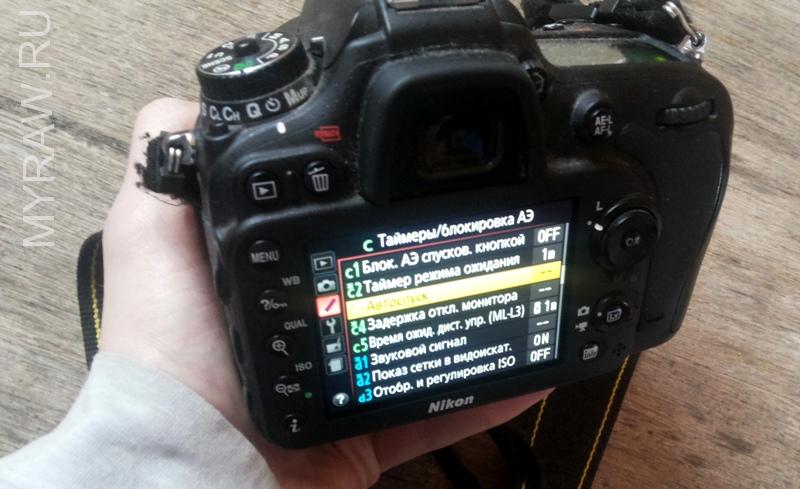
Фотоаппараты с функцией съемки видео уже давно не новость. Компания Никон была первой компанией, которая создала зеркальный фотоаппарат для съемки видео. Они были оценены по достоинству не только любителями, но и профессионалами. Зеркальными фотоаппаратами теперь часто пользуются при создании независимых кинолент – и не только потому, что фотоаппараты, подходящие для качественной съемки видео, дешевле аналогичных видеокамер.
Если вы хотите узнать, каким фотоаппаратом снимать видео, как выбрать лучший для видеосъемки девайс и какие особенности учитывать в процессе создания собственного киношедевра, то мы приглашаем Вас на наш семинар.
На семинаре Вы узнаете:
— видеосъемка, как отдельный жанр в фотографии;
— какую камеру выбрать для съемки видео, основные требования;
— что нужно учитывать при съемке видео на фотокамеру;
— какие настройки нужно обязательно учитывать при съемках видео;
— какие объективы лучше подходят для видео и почему;
— где и как обрабатывать снятое видео;
— какие аксессуары нужно иметь видеооператору и многое другое.
На практической части каждый участник сможет поработать с новинками камер, протестировать объективы Nikkor и закрепить полученные знания по съемке видео на зеркальные фотокамеры Nikon.
Семинар в первую очередь ориентирован на тех, кто хочет открыть для себя новые возможности использования фотоаппарата Nikon и познакомиться с особенностями видеосъемки на зеркальные фотокамеры Nikon.
Ведущий: профессиональный фотограф и опытный преподаватель по фотографии Дулов Михаил.
Михаил имеет опыт записи видео, как репортажных — свадебных, так и постановочных – художественных фильмов.
Семинар состоится : 25 февраля в 16.00.
Продолжительность: около 3-х часов.
Адрес: г. Екатеринбург Первомайская 56, оф. 342. Фотостудия «Ми Студио»
Спешите, количество мест ограничено!
Ждем Вас на нашем семинаре! (Регистрация бесплатна)
Фотоаппараты Nikon, бюджетные и зеркальные
Японская компания Nikon является производителем оптики и устройств для обработки изображений. Была основана в 1917 году. Занималась производством оптики для флота Японии. После Второй Мировой войны переквалифицировались на производство продукции для населения. В 1946 году выпустили первый фотоаппарат Nikon. С тех пор компания стала совершенствовать свои технологии и производить новые фотоаппараты.
Была основана в 1917 году. Занималась производством оптики для флота Японии. После Второй Мировой войны переквалифицировались на производство продукции для населения. В 1946 году выпустили первый фотоаппарат Nikon. С тех пор компания стала совершенствовать свои технологии и производить новые фотоаппараты.
С 2006 года компания практически прекратила производство пленочных фотоаппаратов, и сконцентрировалась на производстве цифровых фотокамер. Кроме того Nikon производит фото-принадлежности, бинокли, сканеры и микроскопы. Под торговой маркой Nikkor выпускаются объективы для фотоаппаратов.
Компания Nikon одна из самых успешных компаний на рынке фотоаппаратуры. Их основными конкурентами являются Canon и Sony.
Модельная линейка фотоаппаратов компании Nikon довольно широка. Для любителей классики на данный момент выпускается пеленочная зеркальная усовершенствованная фотокамера F6.
Цифровые фотоаппараты делятся на три основные категории: зеркальные, серия COOLPIX и серия Nikon 1.
Зеркальные фотокамеры SLR разделяют на два вида: любительские и профессиональные. Зеркальные фотоаппараты отличаются уникальной системой позволяющей видеть предмет съемки, через объектив, используемый для выполнения снимка. Среди профессиональных очень популярна модель D700 а так же новинка D4.
Любительские зеркальные фотокамеры сейчас на гребне волны популярности. В топе продаж интернет магазинов такие модели как D7000, D3100, D5100 и конечно же D90. Любительские камеры отличаются от профессиональных тем, что они более компактные и несколько ограниченные в возможностях.
Серия COOLPIX это обычные компактные камеры с зуммированием. В свою очередь эта серия делится на три группы. Группа S (Style), отличаются компактностью, современным и красочным дизайном и невысокой стоимостью. Популярна модель S2600.
Группа L (Life) — это практичные фотокамеры с зуммированием. В модельной линейки представлены как суперзумы так и камеры с широкоугольным объективом. В группе L популярна модель L25.
Группа P (Performance) разработана специально для тех, кто хочет многофункциональную камеру, идущую в ногу со временем по доступной цене. Это гибридные камеры внешне похожие на зеркальные фотокамеры. Одной из самых популярных моделей является P510.
Компания Nikon производит и специализированную камеру для людей ведущих активный образ жизни COOLPIX AW100. Модель водонепроницаема, морозостойка и прочна, оснащена встроенным компасом и GPS с картой мира.
Серия Nikon 1 — это компактные камеры со съемным объективом. Пока что представлены всего три модели: J1, J2, V1. Отличаются интеллектуальным выбором снимка, режимом моментальной съемки. Делает до 60 кадров в секунду.
Nikon продолжает искать новые технологии для внедрения в фотокамеры. Основные тенденции в развитии компании это усовершенствование оптики и фотоаппаратов.
Почему я не рекомендую фотоаппараты Nikon для съемки видео?
Один из комментариев на YouTube заинтересовал меня. Зритель спрашивает, почему я всегда обхожу стороной технику Nikon и даже не упоминаю о ней? Считаю ли я ее непригодной для съемки видео или причина в чем-то другом? И действительно, я так подумал, я ведь ни разу в свои собственные рейтинги предпочтений не включал фотоаппараты Nikon. Давайте разберемся, почему я этого не делаю.
Зритель спрашивает, почему я всегда обхожу стороной технику Nikon и даже не упоминаю о ней? Считаю ли я ее непригодной для съемки видео или причина в чем-то другом? И действительно, я так подумал, я ведь ни разу в свои собственные рейтинги предпочтений не включал фотоаппараты Nikon. Давайте разберемся, почему я этого не делаю.
Почему я «не люблю» Nikon?
Для начала, углубимся немного в историю. Когда зеркалки Canon первыми стали снимать видео, Nikon вообще не парились по этому поводу и никак не совершенствовали свои видео технологии в фотоаппаратах. Поскольку Canon со своим 5D Mark II стала первопроходцем, то еще долгое время многие по инерции снимали на Canon. А потом появился полный кадр от Sony, наступила эпоха быстрого и качественного автофокуса (а не контрастного, как на Panasonic GH5), и вот с появлением Nikon D800 эта компания стала делать акцент на то, что ее фотоаппараты еще и видео умеют снимать неплохо и начала выпускать промо-ролики на тему видеосъемки. Но момент был упущен. И на текущий момент, чтобы заинтересовать покупателей, Nikon должны предложить рынку что-то инновационное. Иначе нет никакого смысла слезать с проверенных Сони и Кэнон. И вот тут у Nikon все очень плохо.
Но момент был упущен. И на текущий момент, чтобы заинтересовать покупателей, Nikon должны предложить рынку что-то инновационное. Иначе нет никакого смысла слезать с проверенных Сони и Кэнон. И вот тут у Nikon все очень плохо.
Вспомнить даже их топовый Nikon D5. По сравнению с Canon 1Dx Mark II, в видео он просто мертвый. На первых прошивках в 4K он мог снимать всего несколько минут (это потом поправили и увеличили до 30 минут), он не может делать 4К на 60 fps и в нем отвратный автофокус в видео. Также он сильно проигрывает в качестве видео на предельных значениях ISO. И уж если топовое творение Nikon в плане видео сливает конкурентам, то чего ожидать от более простых моделей.
Nikon, судя по всему, прекрасно понимает, что ей нечего предложить видеографам, поэтому заметьте, это единственная компания (если не считать Sigma, Fuji и производителей камер среднего формата), в ассортименте которой вообще нет ни видеокамер, ни кинокамер. У них есть только линейка экшн-камер. Соответственно у них нет и этих технологий, даже матрицы они раньше сами не делали, а использовали продукцию Sony, возможно сейчас ситуация уже поменялась, не интересовался.
Чем мне не нравятся фотоаппараты Nikon. В первую очередь своей эргономикой. Миллион физических кнопок и крутилок, назначение которых не знает большинство самих же владельцев этих фотоаппаратов. А взять, хотя бы, колесо выборов режимов, в котором по факту 2 отдельных колеса. Что это такое? Nikon вообще слышали об эргономике? Самые удобные, понятные и логичные фотоаппараты, на мой взгляд, это Canon.
Какие же плюсы у Nikon? Безусловно, это отличные фотоаппараты. Чисто как фотоаппараты они мне очень нравятся. В первую очередь своим широким динамическим диапазоном. В полном кадре у них обычно на полтора-два стопа шире ДД, чем на Кэнон, в зависимости от значения ISO. И Canon, судя по всему, не спешит исправлять ситуацию, выпустив свой новый 6D Mark II, который на некоторых тестах показывает ДД хуже, чем на кропнутом Canon 80D.
Также мне нравятся объективы Nikon. Они не выглядят такими откровенно пластмассовыми, как аналоги от Canon. Если бы они еще научились резинки на них нормально клеить, цены бы им не было.
Надеюсь, я ответил на вопрос, почему я не рассматриваю камеры Nikon для съемки видео. Мне они совсем неинтересны, т.к. за последние 5 лет не смогли предложить видеографу абсолютно ничего сверх того, что есть у их конкурентов и, откровенно говоря, съемка видео у Nikon – не самая сильная часть.
За это время Fujifilm выпустила новую камеру FujiFilm X-T3 для съемки видео, посмотрите детальный обзор на этом сайте.
Как записывать видео с помощью Nikon D3200
Nikon D3200 — очень функциональная камера с множеством опций. Даже если вы купили его только для фотосъемки, может оказаться важным знать, как записывать видео с помощью Nikon D3200.
Хотя ваша первоначальная причина для покупки Nikon D3200 могла быть связана с отличными изображениями, которые он может создавать, вам может потребоваться знать, как использовать видеорежим Nikon D3200, если вы оказались в ситуации, когда видео лучше, чем изображение. .
Nikon D3200 — популярная цифровая зеркальная фотокамера. Он доступен по цене (для камер данного типа) и удобен для людей, которые только начинают знакомиться с этим типом устройств (включая меня!)
Он доступен по цене (для камер данного типа) и удобен для людей, которые только начинают знакомиться с этим типом устройств (включая меня!)
Возможно, вы читали в рекламных материалах или в документации по продукту, что эта камера также может записывать видео, но у вас могут возникнуть проблемы с пониманием того, как использовать видеорежим Nikon D3200. К счастью, вы можете научиться записывать видео с помощью Nikon D3200 всего за несколько простых шагов.
SolveYourTech.com является участником программы Amazon Services LLC Associates, партнерской рекламной программы, разработанной для предоставления сайтам средств для получения рекламных сборов за счет рекламы и ссылок на Amazon.com.
Как записывать видео с помощью Nikon D3200
- Установите переключатель питания в положение На .
- Нажмите кнопку Lv на задней панели камеры, чтобы включить предварительный просмотр вашего видео в реальном времени.

- Нажмите и удерживайте серебряную кнопку спуска затвора, чтобы сфокусировать объектив.
- Нажмите красную кнопку Record в правом верхнем углу Nikon D32oo, чтобы начать запись видео.
- Нажмите красную кнопку Запись , когда вы закончите запись видео.
Наше руководство продолжается ниже с дополнительной информацией о записи видео с помощью Nikon D3200, включая изображения этих шагов.
Как записать видео с Nikon D3200
Следующие шаги покажут вам, как начать запись видео с помощью вашего Nikon D3200, а также позволяют просматривать видео в реальном времени на экране на задней панели устройства.
Шаг 1. Переведите выключатель питания в верхней части D3200 в положение
On .Шаг 2: Нажмите кнопку
LV на задней панели камеры. Это позволит вам видеть изображение в реальном времени на экране на задней панели камеры.Шаг 3: Кратковременно нажмите и удерживайте кнопку спуска затвора в верхней части камеры, чтобы сфокусировать объектив.

Шаг 4: Нажмите красную кнопку
Запись в верхней части камеры, чтобы начать запись. Нажмите кнопку Record еще раз, чтобы остановить запись.Продолжительность записи зависит от размера вашей карты памяти. Вы сможете записывать с шагом 20 минут «дублей», для которых есть обратный отсчет, который отображается на экране во время записи видео.
Размер записываемого видео будет незначительно отличаться в зависимости от содержания видео, но хорошим ориентиром является то, что одна минута видео 1080p Nikon D3200 составляет около 150 МБ.
Если вы планируете записывать много видео на камеру и у вас нет очень большой карты памяти, то вы можете купить SD-карту большего размера на Amazon.
Видео можно передавать с камеры на компьютер так же, как и изображения. Просто подключите кабель камеры к USB-порту компьютера или извлеките SD-карту и вставьте ее в устройство для чтения карт памяти, подключенное к компьютеру.
Обычно я удаляю свои фотографии и видео после их передачи, чтобы освободить место на карте памяти. Вы можете удалить эти файлы, выбрав их в Windows и нажав клавишу «Удалить» на клавиатуре, или щелкнув выбранные файлы правой кнопкой мыши и выбрав опцию «Удалить».
Вы можете удалить эти файлы, выбрав их в Windows и нажав клавишу «Удалить» на клавиатуре, или щелкнув выбранные файлы правой кнопкой мыши и выбрав опцию «Удалить».
Размеры файлов вашего D3200 слишком велики для веб-сайта? Узнайте, как уменьшить размер файла в Photoshop, чтобы ваши страницы загружались быстрее.
Мэтью Берли пишет технические руководства с 2008 года. Его статьи были опубликованы на десятках различных веб-сайтов и были прочитаны более 50 миллионов раз.
После получения степени бакалавра и магистра компьютерных наук он несколько лет проработал в сфере управления ИТ для малых предприятий. Однако сейчас он работает полный рабочий день, пишет онлайн-контент и создает веб-сайты.
Его основные писательские темы включают iPhone, Microsoft Office, Google Apps, Android и Photoshop, но он также писал и на многие другие технические темы.
Связанные Отказ от ответственности: Большинство страниц в Интернете содержат партнерские ссылки, в том числе некоторые на этом сайте.
Как снимать видео на Nikon D3400
Запись и съемка с помощью Nikon D3400 намного проще, чем вы думаете: для начала вам нужно выполнить всего несколько простых шагов.
Продукты, использованные в этом руководстве
Как снимать видео на Nikon D3400
- Включите Nikon D3400 .
Включите режим live view, нажав кнопку LV на задней панели камеры
Нажмите красную кнопку записи в верхней части камеры, чтобы начать запись
- Нажмите красную кнопку записи еще раз, чтобы остановить.
Теперь вы можете легко снимать и записывать видео с помощью Nikon D3400.
Советы и хитрости
Существует множество различных советов и приемов, которые вы можете использовать для съемки звездного видео с помощью вашего Nikon D3400. Перед началом съемки обязательно проверьте настройки и экспозицию, чтобы изображение не было слишком ярким или слишком темным.
Если вы собираетесь снимать в более тихой обстановке, когда вам нужно, чтобы все было почти бесшумно, вы можете зайти на панель настроек и отключить звук записи, который указывает на то, что вы нажали кнопку. Это сохранит спокойствие и тишину во время съемки.
Если вы только начали снимать зеркалку в первый раз, автофокус — ваш друг! Эта функция помогает делать четкие и лаконичные изображения, не пытаясь понять, размыты они или нет. Если вы больше профессионал, выберите ручную фокусировку (но обязательно увеличьте масштаб объекта перед фокусировкой!)
Наш лучший выбор оборудования
Наличие одного или двух аксессуаров во время съемки с помощью Nikon D3400 может сделать работу немного более плавной, но съемка самой камерой также довольно проста.
Основы
Никон D3400
Снимайте видео на профессиональном уровне с помощью этой высококачественной цифровой зеркальной камеры.
Начало съемки с помощью цифровой зеркальной камеры может показаться сложным, но Nikon D3400 позволяет легко и просто снимать отличные видео и фотографии по разумной цене.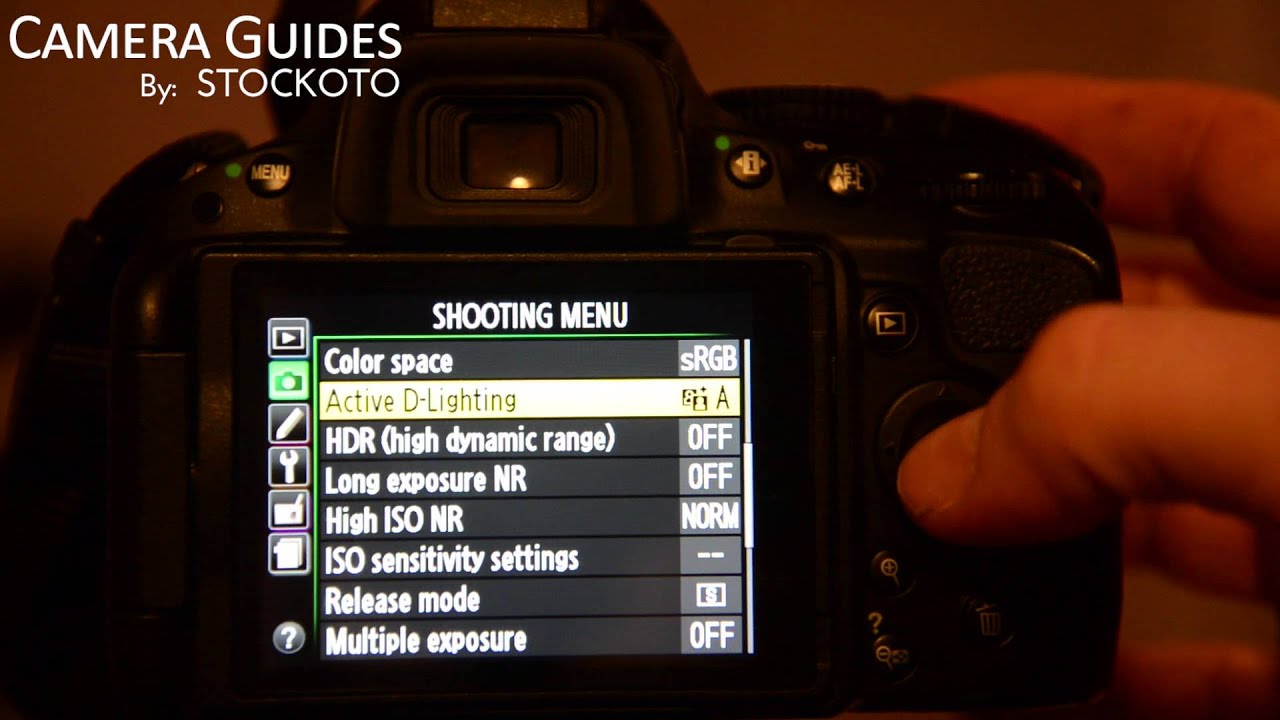
Если вы хотите снять школьный проект, нуждаетесь в новом видеоустройстве для предстоящего мероприятия или просто ищете надежный инструмент для видеосъемки, Nikon D3400 — это неизменно отличная цифровая зеркальная камера, которую следует учитывать.Благодаря функциональности Wi-Fi, десяткам вариантов объективов для покупок и разумной цене есть так много разных причин, чтобы проверить эту конкретную камеру.
Дополнительное оборудование
Если вы хотите снимать действительно плавные и звездные кадры, то вашей цифровой зеркальной фотокамере может потребоваться небольшая помощь …
Стабилизатор видео YELANGU Pro версии (50 долларов на Amazon)
Стабилизируйте и закрепите видеоматериалы Nikon D4300 с некоторой помощью видеостабилизатора YELANGU Pro Version Video Stabilizer, устройства, которое обеспечит идеальную сбалансированность вашей камеры, а конечный продукт — безупречным и гладким.
Мы можем получать комиссию за покупки, используя наши ссылки. Учить больше.
Учить больше.
Съемка видео с помощью Nikon D3200
Nikon D3200 — отличная камера для видеосъемки, но, в отличие от традиционных видеокамер, вам необходимо ознакомиться с ее ручными настройками, если вы хотите добиться потрясающих результатов. В этом руководстве я расскажу вам об основах создания отличного видео с помощью D3200.
Начало работы
Выбор линз. Преимущество использования DSLR заключается в том, что вы можете прикреплять разные объективы. Фокусное расстояние измеряется в миллиметрах. Чем меньше фокусное расстояние, тем шире снимок. Зум-объектив позволяет изменять фокусное расстояние, увеличивать или уменьшать масштаб. Универсальность — основная причина использования зум-объектива. Вы можете перейти от широкоугольного к телефото, просто повернув объектив. Объективы с постоянным фокусным расстоянием являются фиксированными, но обычно имеют большую диафрагму, что означает, что они больше подходят для условий низкой освещенности. Выбор объектива зависит от того, что вы снимаете.Например, пейзажи лучше смотрятся с широкоугольными объективами. Если я снимаю в помещении, мне нравится использовать объектив с постоянным фокусным расстоянием, например 50 мм f1.8, потому что низкая диафрагма лучше работает при слабом освещении.
Выбор объектива зависит от того, что вы снимаете.Например, пейзажи лучше смотрятся с широкоугольными объективами. Если я снимаю в помещении, мне нравится использовать объектив с постоянным фокусным расстоянием, например 50 мм f1.8, потому что низкая диафрагма лучше работает при слабом освещении.
Смена линз. D3200 поставляется со штатным зум-объективом 18-55 мм. Чтобы заменить объектив, убедитесь, что камера направлена вниз, чтобы пыль не попала на зеркало. Удерживая нажатой кнопку отсоединения объектива, поверните объектив по часовой стрелке. Убедитесь, что вы заменили торцевую крышку. Чтобы прикрепить другой объектив, совместите белые точки на корпусе камеры и объективе, затем поверните против часовой стрелки.
Использование ручного режима. Хотя автоматические настройки камеры полезны, вы получите наилучшие результаты, снимая вручную. Чтобы выбрать ручной режим, поверните диск выбора режимов в верхней части камеры в положение M. Однако для Nikon D3200 просто установить камеру в ручной режим недостаточно. Также нужно включить ручной режим съемки. Для этого нажмите кнопку «Меню» на задней панели камеры, выберите «Камера»> «Настройки видео»> «Ручной режим видео»> «Вкл.».
Также нужно включить ручной режим съемки. Для этого нажмите кнопку «Меню» на задней панели камеры, выберите «Камера»> «Настройки видео»> «Ручной режим видео»> «Вкл.».
Видеосъемка
Если вы собираетесь снимать потрясающее видео с помощью Nikon D3200, вам необходимо понимать четыре важных понятия: диафрагма, ISO, баланс белого и фокус.
Диафрагма. Диафрагма — это отверстие в объективе, через которое свет попадает в камеру. Диафрагма измеряется с использованием диафрагмы, например, f1.8, f5 или f22. Чем меньше диафрагма, тем больше света вы пропускаете в камеру. Изменение диафрагмы также меняет глубину резкости. Установив диафрагму на f1,8, вы заметите небольшую глубину резкости. Установив диафрагму на f22, вы заметите, что мы можем видеть намного дальше фон. Хотя съемка с очень малой глубиной резкости сделает ваши видео кинематографическими, даже малейшее движение будет означать, что ваш объект не в фокусе.Чтобы установить диафрагму на Nikon D3200, нажмите и удерживайте кнопку диафрагмы в верхней части камеры и поверните диск управления. Вы заметите изменение диафрагмы на ЖК-дисплее камеры. С Nikon D3200 вы не можете регулировать диафрагму в режиме Live View.
Вы заметите изменение диафрагмы на ЖК-дисплее камеры. С Nikon D3200 вы не можете регулировать диафрагму в режиме Live View.
ISO. Во времена пленочных фотоаппаратов ISO относилось к светочувствительности пленки. Например, если вы снимали при дневном свете, вы можете выбрать пленку с ISO 200. Если вы снимали в условиях низкой освещенности, вы можете выбрать более чувствительную пленку, такую как ISO 1600.В цифровой камере, такой как Nikon D3200, ISO означает чувствительность сенсора камеры. Вам нужно будет отрегулировать ISO вашей камеры в зависимости от доступного света. Однако имейте в виду, что чем выше значение ISO, тем больше зернистости или цифрового шума будет на вашем изображении. В условиях низкой освещенности гораздо лучше иметь максимально широкую диафрагму с низким ISO. Чтобы изменить ISO на Nikon D3200, просто нажмите и удерживайте функциональную кнопку на передней панели камеры и поверните диск управления.
Как использовать зеркальную камеру для съемки видео высокого качества
Автор: Thomas Stirr 35 комментариев
Последнее обновление
Если вы похожи на многих профессиональных фотографов, возможно, вы обнаружите, что все больше и больше клиентов спрашивают, можете ли вы также снимать для них видео, когда вы на месте делаете фотосессию.Видео может быть «странным новым миром», и вы можете упустить некоторые хорошие возможности. Большинство современных зеркальных фотокамер вполне компетентны в съемке видео, и вы можете использовать их для создания промышленной и коммерческой продукции, которая идеально подходит для использования на корпоративных мероприятиях, в торговых презентациях, в качестве учебных пособий и рекламных роликов на YouTube … так что есть отличная возможность расширить спектр услуг, включив видео.
Без сомнения, съемка видео с помощью цифровой зеркальной камеры может быть более сложной, чем съемка фотографий, но вы можете добиться красивых творческих результатов, следуя нескольким простым рекомендациям. И хотя со временем вы можете добавить больше оборудования, связанного с видео, вы можете сделать некоторые начальные, довольно скромные инвестиции и заняться производством видео, не разбивая банк. Если вы читаете эту статью и собираетесь купить зеркалку, думая, что сможете заменить видеокамеру для съемки семейных мероприятий, не беспокойтесь — видеокамера гораздо лучше подходит для видео типа «семейные воспоминания». Хотя я концентрируюсь на съемке видео с помощью цифровой зеркальной камеры Nikon (поскольку я снимаю с камеры Nikon), приведенная ниже статья применима к съемке видео с помощью цифровой зеркальной камеры любого производителя.
И хотя со временем вы можете добавить больше оборудования, связанного с видео, вы можете сделать некоторые начальные, довольно скромные инвестиции и заняться производством видео, не разбивая банк. Если вы читаете эту статью и собираетесь купить зеркалку, думая, что сможете заменить видеокамеру для съемки семейных мероприятий, не беспокойтесь — видеокамера гораздо лучше подходит для видео типа «семейные воспоминания». Хотя я концентрируюсь на съемке видео с помощью цифровой зеркальной камеры Nikon (поскольку я снимаю с камеры Nikon), приведенная ниже статья применима к съемке видео с помощью цифровой зеркальной камеры любого производителя.
Мой D800 оснащен Rode VideoMic Pro и iDC System Zero Follow focus. Пистолетная рукоятка 327RC2 Manfrotto крепится к слайдеру камеры Cinevate FLT.
1) Подходит ли ваша зеркалка для предлагаемого назначения видео?
Это самый первый вопрос, который вам нужно задать себе, прежде чем принимать какое-либо видеозадание. Вообще говоря, любое задание, в котором вы будете снимать людей, движущихся в сцене (например, свадьбу), особенно если необходимо поддерживать автофокусировку на определенных людях, когда они движутся к камере или от нее, это не очень подходит для DSLR. использовать, и лучше всего будет снимать с помощью профессиональной видеокамеры.Это связано с тем, что автоматическая фокусировка на большинстве зеркалок работает медленно, несколько рывками, часто много охотится и шумно. Слышимый шум от мотора фокусировки в корпусе камеры и / или объективе будет легко передаваться на видеоматериал… и может быть сложно попытаться отфильтровать. Кроме того, объективы, используемые в зеркальных фотокамерах, не имеют функций механического масштабирования, поэтому их неудобно использовать, если для отснятого материала требуется большое увеличение / уменьшение масштаба. Любое задание, требующее записи длинных (более 30 минут) непрерывных видеоклипов, не подходит для использования с цифровой зеркальной камерой, поскольку ваша камера часто ограничена временем записи одного клипа менее 30 минут.
Вообще говоря, любое задание, в котором вы будете снимать людей, движущихся в сцене (например, свадьбу), особенно если необходимо поддерживать автофокусировку на определенных людях, когда они движутся к камере или от нее, это не очень подходит для DSLR. использовать, и лучше всего будет снимать с помощью профессиональной видеокамеры.Это связано с тем, что автоматическая фокусировка на большинстве зеркалок работает медленно, несколько рывками, часто много охотится и шумно. Слышимый шум от мотора фокусировки в корпусе камеры и / или объективе будет легко передаваться на видеоматериал… и может быть сложно попытаться отфильтровать. Кроме того, объективы, используемые в зеркальных фотокамерах, не имеют функций механического масштабирования, поэтому их неудобно использовать, если для отснятого материала требуется большое увеличение / уменьшение масштаба. Любое задание, требующее записи длинных (более 30 минут) непрерывных видеоклипов, не подходит для использования с цифровой зеркальной камерой, поскольку ваша камера часто ограничена временем записи одного клипа менее 30 минут.
Назначения видео, которые хорошо подходят для вашей DSLR-камеры, — это те случаи, когда вы будете снимать объекты, где желательно четкое отделение от фона, когда вы снимаете статические сцены или сцены, где фокальная плоскость объекта существенно не меняется, и где не требуются широкие и быстрые панорамирования камерой.
2) Выбор размера кадра и частоты кадров
Ваша цифровая зеркальная фотокамера может выбирать из нескольких размеров кадра и частоты кадров.Подавляющее большинство клиентов, с которыми я работал, предпочитают размер кадра 1920 x 1080 при съемке со скоростью 24 или 30 кадров в секунду. Это позволяет записывать видео с высоким уровнем детализации и выглядеть очень профессионально при отображении на большом мониторе или при проецировании на собраниях и конференциях. Если вы планируете интегрировать любое движение камеры в свои постановки (подробнее об этом позже в статье), я бы порекомендовал снимать со скоростью 30 кадров в секунду, так как это поможет движению камеры выглядеть более плавным, чем при съемке со скоростью 24 кадра в секунду.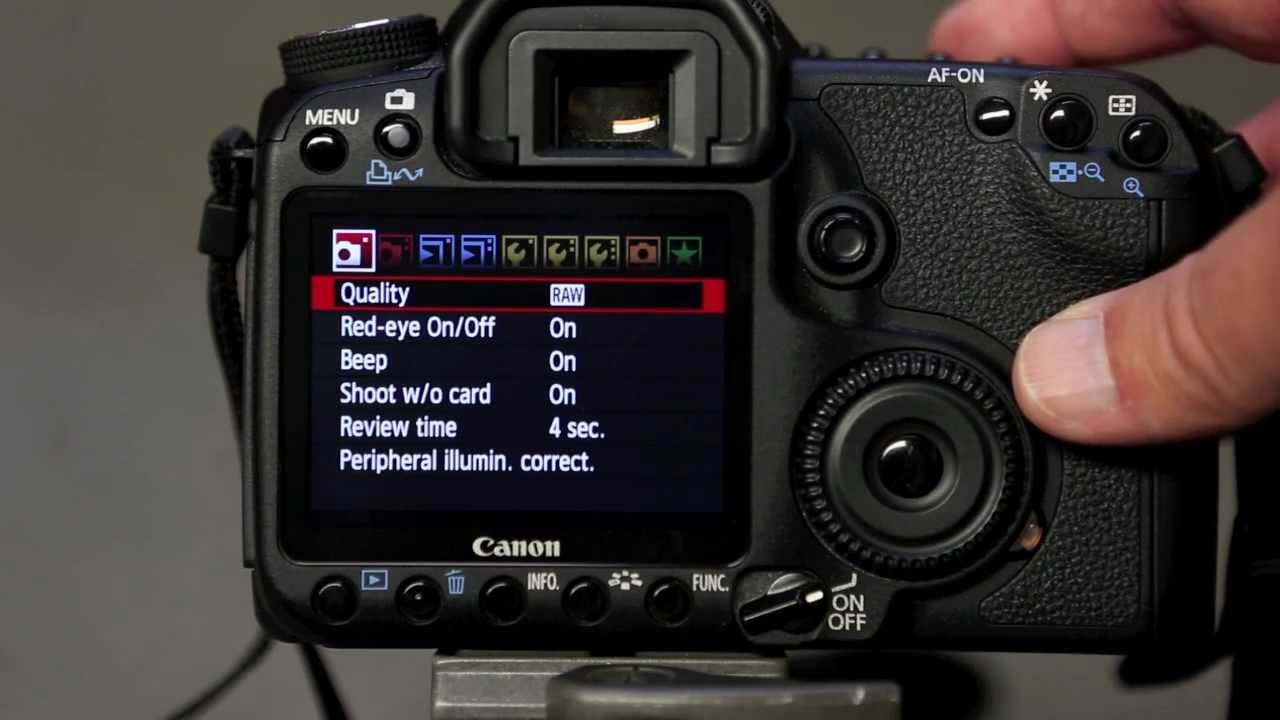 Очевидно, что если ваша камера может снимать 1920 x 1080 со скоростью 60 кадров в секунду, это даже лучше … хотя вы очень быстро израсходуете карты памяти на месте, и ваше время редактирования / производства значительно увеличится из-за размера файла. Видео 4K быстро появляется, и это одна из потенциальных возможностей будущих цифровых зеркальных камер.
Очевидно, что если ваша камера может снимать 1920 x 1080 со скоростью 60 кадров в секунду, это даже лучше … хотя вы очень быстро израсходуете карты памяти на месте, и ваше время редактирования / производства значительно увеличится из-за размера файла. Видео 4K быстро появляется, и это одна из потенциальных возможностей будущих цифровых зеркальных камер.
3) Согласование скорости затвора и частоты кадров
Чтобы получить хорошие, плавно выглядящие видеоматериалы, в которых любое захваченное движение выглядит «естественным», вам необходимо соответствующим образом согласовать выдержку и частоту кадров.Это означает использование выдержки 1/50 при съемке со скоростью 24 кадра в секунду, 1/60 секунды при съемке со скоростью 30 кадров в секунду или 1/125 секунды при съемке со скоростью 60 кадров в секунду. Вы также можете использовать настройку затвора для достижения различных творческих эффектов. Например, съемка с более длинной выдержкой добавит больше размытия к кадрам и может сделать их более приглушенными или «мечтательными», в то время как использование более коротких выдержек может сделать их более резкими, иногда даже «прерывистыми» или беспокойными. Панорамирование или перемещение камеры при использовании этих длинных / коротких выдержек будет иметь тенденцию усиливать эффекты.Для подавляющего большинства видео для корпоративных клиентов используется стандартное соответствие выдержки / частоты кадров.
Панорамирование или перемещение камеры при использовании этих длинных / коротких выдержек будет иметь тенденцию усиливать эффекты.Для подавляющего большинства видео для корпоративных клиентов используется стандартное соответствие выдержки / частоты кадров.
Удаленная запись видео в режиме Live View | Справка SnapBridge
Для удаленной записи видеороликов со смарт-устройства через соединение Wi-Fi включите камеру и коснитесь Удаленная съемка на вкладке (см. Здесь камеры, поддерживающие эту функцию).
Перед началом удаленной видеозаписи установите камеру на штатив или поместите ее на устойчивую ровную поверхность. Если вы используете цифровую SLR-камеру, обратите внимание, что нажатие Remote photography в приложении SnapBridge не приведет к отображению диалогового окна удаленной фотосъемки, если на камере в данный момент активен режим Live View.Выйдите из режима live view, прежде чем продолжить.
Если вы не можете подключиться через Wi-Fi, проверьте здесь, прежде чем снова нажимать Удаленная фотосъемка . Обратите внимание, что соединение Wi-Fi не может быть установлено, когда камера выключена; не забудьте включить камеру, прежде чем продолжить. Кроме того, обратите внимание, что следующие функции недоступны, когда камера и интеллектуальное устройство подключены через Wi-Fi:
Обратите внимание, что соединение Wi-Fi не может быть установлено, когда камера выключена; не забудьте включить камеру, прежде чем продолжить. Кроме того, обратите внимание, что следующие функции недоступны, когда камера и интеллектуальное устройство подключены через Wi-Fi:
Чтобы использовать эти функции, разорвите соединение Wi-Fi. Если вы подключились в режиме Wi-Fi, выйдите из режима Wi-Fi и соедините камеру и смарт-устройство через Bluetooth.
Запись фильмов
Процедура различается в зависимости от того, подключена ли камера в данный момент через Wi-Fi или Bluetooth.
Режим Wi-Fi : коснитесь Удаленная фотосъемка на вкладке. SnapBridge отобразит изображение через объектив камеры; перейти к шагу 3.
Соединение Bluetooth (обозначено значком): коснитесь Удаленная фотосъемка на вкладке и перейдите к следующему шагу.
Если вам будет предложено переключиться на Wi-Fi, нажмите OK для подключения.
 После установки соединения Wi-Fi отобразятся элементы управления съемкой.
После установки соединения Wi-Fi отобразятся элементы управления съемкой.Нажмите, чтобы выбрать режим видео.
Чтобы выбрать режим экспозиции ( P или M ) и настроить выдержку, диафрагму, компенсацию экспозиции, чувствительность ISO и баланс белого, коснитесь нужного элемента управления и выберите настройку.
Примечание : Некоторые параметры могут быть недоступны в зависимости от камеры или ее настроек.
Настройки съемки можно изменить следующим образом:
Чтобы выбрать режим экспозиции , коснитесь значка режима…
… и коснитесь желаемого режима.
Отображается выбранный режим.
Чтобы настроить другие параметры , коснитесь значка настройки.
Отобразится список доступных настроек; коснитесь нужного элемента или проведите пальцем влево или вправо, чтобы просмотреть другие параметры.

Будет отображен выбранный вариант.
Фокус.
Коснитесь любого места в кадре, чтобы сфокусироваться на выбранном месте.
Нажмите кнопку записи, чтобы начать запись. Во время записи кнопка меняется на; нажмите еще раз, чтобы закончить запись.
Нажмите, чтобы вернуться на вкладку после завершения съемки.
Меню удаленной записи
Чтобы просмотреть меню удаленной записи, нажмите кнопку.
Перед началом удаленной видеозаписи установите камеру на штатив или поместите ее на устойчивую ровную поверхность. Если вы используете цифровую SLR-камеру, обратите внимание, что нажатие Remote photography в приложении SnapBridge не приведет к отображению диалогового окна удаленной фотосъемки, если на камере в данный момент активен режим Live View. Выйдите из режима live view, прежде чем продолжить.
Если вы не можете подключиться через Wi-Fi, проверьте здесь, прежде чем снова нажимать Удаленная фотосъемка .Обратите внимание, что соединение Wi-Fi не может быть установлено, когда камера выключена; не забудьте включить камеру, прежде чем продолжить. Кроме того, обратите внимание, что следующие функции недоступны, когда камера и интеллектуальное устройство подключены через Wi-Fi:
Чтобы использовать эти функции, разорвите соединение Wi-Fi. Если вы подключились в режиме Wi-Fi, выйдите из режима Wi-Fi и соедините камеру и смарт-устройство через Bluetooth.
Запись фильмов
Процедура различается в зависимости от того, подключена ли камера в данный момент через Wi-Fi или Bluetooth.
Режим Wi-Fi : коснитесь Удаленная фотосъемка на вкладке. SnapBridge отобразит изображение через объектив камеры; перейти к шагу 3.
Соединение Bluetooth (обозначено значком): коснитесь Удаленная фотосъемка на вкладке и перейдите к следующему шагу.

Если вам будет предложено переключиться на Wi-Fi, переключитесь на Wi-Fi, как описано здесь. После установки соединения Wi-Fi отобразятся элементы управления съемкой.
Нажмите, чтобы выбрать режим видео.
Чтобы выбрать режим экспозиции ( P или M ) и настроить выдержку, диафрагму, компенсацию экспозиции, чувствительность ISO и баланс белого, коснитесь нужного элемента управления и выберите настройку.
Примечание : Некоторые параметры могут быть недоступны в зависимости от камеры или ее настроек.
Настройки съемки можно изменить следующим образом:
Чтобы выбрать режим экспозиции , коснитесь значка режима…
… и коснитесь желаемого режима.
Отображается выбранный режим.
Чтобы настроить другие параметры , коснитесь значка настройки.

Отобразится список доступных настроек; коснитесь нужного элемента или проведите пальцем влево или вправо, чтобы просмотреть другие параметры.
Будет отображен выбранный вариант.
Фокус.
Коснитесь любого места в кадре, чтобы сфокусироваться на выбранном месте.
Нажмите кнопку записи, чтобы начать запись. Во время записи кнопка меняется на; нажмите еще раз, чтобы закончить запись.
Нажмите, чтобы вернуться на вкладку после завершения съемки.
Чтобы просмотреть меню удаленной записи, нажмите кнопку.
5 лучших камер для видеосъемки Nikon
* Обновлено 2021 * Выбрать лучшую зеркалку Nikon для видео непросто.За последние несколько лет компания Nikon значительно улучшила свои возможности видео, что позволяет получать профессиональные результаты с менее дорогими камерами. Однако некоторые модели камер упрощают создание видео, чем другие.
Однако некоторые модели камер упрощают создание видео, чем другие.
В этом списке также учтены цены на функции. Ценность — это то, о чем должен думать каждый фотограф, особенно если он занимается видеосъемкой.
Вот почему мы составили список из 5 лучших камер для Nikon Videography.
Стоит отметить, что выбор объектива зачастую важнее выбора камеры.При правильном освещении объектив Nikon 70-200 мм, установленный на D3300 начального уровня, даст вам прекрасное видео. Так что не тратьте весь свой бюджет на камеру и не забывайте о важности выбора объектива. Ознакомьтесь с нашими 5 лучшими объективами для публикации о видеосъемке Nikon, чтобы узнать больше о выборе объектива.
Лучшие зеркалки Nikon для видео Все камеры в списке снимают 1080p / 24 кадра в секунду, что является нашей настройкой практически для всего, что мы снимаем. 24 кадра в секунду — это то, что придает вашим видео мягкий «пленочный вид», а разрешение 1080p по-прежнему считается профессиональным, высококачественным и подходит для большинства бизнес-приложений.
Как партнер Amazon, я зарабатываю на соответствующих покупках.
1)Nikon D780 заменил D750. Самая большая разница в видео заключается в том, что D780 может снимать 4K со скоростью до 29,97 кадра в секунду. Если вам не нужна 4k, подумайте о приобретении D750 вместо того, чтобы платить более 50% надбавки за новую модель.
Мы подробно рассказали о нашей любви к Nikon D750, когда он был выпущен, и задались вопросом, станет ли это убийцей D810 и D610.Теперь он стал одним из бестселлеров Nikon (наряду с D810 — так что он еще не совсем убил эту модель камеры … пока).
В нем есть все настройки видео D810 (включая самые важные для съемки живых событий: изменение диафрагмы во время записи), но он стоит на 1000 долларов меньше.
При всех возможностях и доступной цене D750 сложно превзойти.
D750 Цены / варианты покупки
Только корпус камеры — (см. Текущую продажную цену) Корпус
+ объектив VR 24-120 мм — (см. Текущую продажную цену)
Текущую продажную цену)
Если вы любите снимать видео, но у вас есть потребность или желание снимать качественные фотографии (46MP по сравнению с D750s 24MP) — тогда вы можете рассмотреть Nikon D850.
D850 — это замена Nikon D810, нашего неизменного фаворита в области высококачественных фото и видео по цене выше среднего.
Наши любимые улучшения по сравнению с D810 — это наклонный экран, сверхзамедленное воспроизведение в разрешении 1080p со скоростью 120 кадров в секунду и сверхбыстрые 9 кадров в секунду для фотосъемки с большим количеством точек фокусировки. Это функции, которые мы бы часто использовали в .
Nikon D850 также позволяет снимать видео 4k, а также покадровую съемку 8k и 4k.(D750 также может делать таймлапс 4k). Мы обсуждали использование 4k в реальном бизнесе видеосъемки, и это актуально и сегодня. TL: DR. Для большинства компаний 1080p по-прежнему является стандартом./GettyImages-618066222-58a7a9565f9b58a3c9d780d3.jpg)
Посмотрите цену продажи D850.
2)Переходя к более доступным камерам, Nikon D7500 — отличная камера за свои деньги. Он входит в линейку фотокамер Nikon DX, у которых матрица немного меньше. Меньший датчик означает, что фокусное расстояние (зум) будет увеличиваться для каждого объектива.Фокусное расстояние будет увеличено в 1,3–1,5 раза. (Например, объектив 35 мм работает как объектив 50 мм).
Мы начали свой видеобизнес с одного D7000 (пару версий назад) и арендовали еще один D7000. Мы сняли одну или две свадьбы со второй арендой, прежде чем купили еще одно тело. Вы можете получить профессиональные результаты с D7500. В то время мы брали около 2000 долларов за свадьбу (затем мы удвоили эту сумму за год). После первого года и десятка свадеб мы перешли на полнокадровые камеры (D800, а затем D810)
Каждый бизнес-план видеосъемки немного отличается, поэтому вы должны использовать то, что работает для вас и вашего бюджета, но мы сняли МНОГО свадеб (и получили большой побочный доход) с такими камерами. Они могут быть более сложными в быстро меняющейся среде, но это возможно.
Они могут быть более сложными в быстро меняющейся среде, но это возможно.
D7500 Цены / варианты покупки
Только корпус камеры — (см. Текущую цену продажи) Корпус
+ комплект объектива VR 18-140 мм — (см. Текущую цену продажи) Корпус
+ комплект объектива VR 18-300 мм — (см. Текущую цену продажи)
Предыдущие модели: D7200 (новый Цена / использованная цена), D7100 (новая цена / бывшая цена), D7000 (бывшая цена)
Nikon D5600 подойдет семьям, студентам или новичкам.Вы можете поэкспериментировать со всеми теми же настройками частоты кадров и качества видео, что и у зеркальных фотокамер Nikon более высокого класса. С этой камерой было бы сложнее снимать профессионально, но в некоторых ситуациях можно получить отличные результаты.
Например, с этой камерой можно снимать документальный фильм, короткометражный фильм или любой другой сценарий, у которого достаточно времени для настройки освещения. То же самое с видеороликами о продуктах или корпоративными видеороликами. Однако это не было бы моим первым выбором для свадьбы.
Однако это не было бы моим первым выбором для свадьбы.
D5600 Цены / варианты покупки
Только корпус камеры — (см. Текущую продажную цену) Корпус
+ объектив 18-55 мм — (см. Текущую цену продажи) Корпус
+ 15-55 мм + 70-300 мм — (см. Текущую цену продажи) (лучшее предложение)
корпус + 18 -140 мм — (см. Текущую продажную цену)
D5500 (предыдущая модель, немного дешевле) (см. Текущую продажную цену)
Обновлено: Nikon D3500 является моделью на замену D3400.На бумаге эти две камеры очень похожи. Самая большая разница — это вес, дизайн корпуса, расположение кнопок и небольшое увеличение времени автономной работы.
Это самая низкая цифровая зеркальная фотокамера Nikon начального уровня с самой низкой ценой, но Nikon D3400 по-прежнему остается камерой очень хорошего качества за эти деньги и способной снимать великолепно выглядящее видео. Несмотря на более низкую цену, это отличная камера для новичков или любителей, которые только начинают заниматься фотографией и видеосъемкой.
D3400 Цена / варианты покупки: Корпус камеры
+ объектив 18-55 мм — (см. Текущую цену продажи) Корпус камеры
+ 15-55 мм + 70-300 мм — (см. Текущую цену продажи) (обычно лучшее предложение)
Заметно отсутствует в списке лучших зеркалок Nikon для видео: Nikon D610. По цене на 500 долларов меньше, чем D750, это не самая выгодная сделка за те функции, которые вы теряете, включая 60 кадров в секунду при 1080p и возможность изменять диафрагму во время записи. Если у вас мало денег, купите D7200, но если у вас есть деньги на D610 — сэкономьте еще месяц или два и получите D750 — он окупится с точки зрения возможностей, результатов и стоимости при перепродаже.
В этом списке также учтены цены на функции. Ценность — это то, о чем должен думать каждый фотограф, особенно если он занимается видеосъемкой.
Вот почему мы составили список из 5 лучших камер для Nikon Videography. »,
« datePublished »:« 18 июня 2018 г. »,
« datemodified »:« 22 апреля 2020 г. »,
»,
« mainEntityOfPage »: «True»,
«image»: {
«@type»: «imageObject»,
«url»: «https://nikondslrvideo.com/wp-content/uploads/2015/07/Nikon-D750-and- D810-для-видео.jpg «,
» height «:» 225 «,
» width «:» 518 «
},
» publisher «: {
» @type «:» Organization «,
» name «:» NikonDSLRVideo «,
» logo «: {
» @type «:» imageObject «,
» url «:» https://nikondslrvideo.com/wp-content/uploads/2012/09/250.gif «
}
},
» автор «: {
» @type «:» Person «,
» name «:» Brian Dooley «
},
» articleBody «:»
* Обновлено для весны / лета 2018 г. * Выбор лучшей DSLR Nikon для видео не легкий. За последние несколько лет компания Nikon значительно улучшила свои возможности видео, что позволяет получать профессиональные результаты с менее дорогими камерами.Однако некоторые модели камер упрощают создание видео, чем другие.
В этом списке также учтены цены на функции. Ценность — это то, о чем должен думать каждый фотограф, особенно если он занимается видеосъемкой.
Вот почему мы составили список из 5 лучших камер для Nikon Videography.
Стоит отметить, что выбор объектива зачастую важнее выбора камеры. При правильном освещении объектив Nikon 70-200 мм, установленный на D3300 начального уровня, даст вам прекрасное видео.Так что не тратьте весь свой бюджет на камеру и не забывайте о важности выбора объектива. Ознакомьтесь с нашими 5 лучшими объективами для публикации о видеосъемке Nikon, чтобы узнать больше о выборе объектива.
Лучшие зеркалки Nikon для видео
Все камеры в списке снимают 1080p / 24 кадра в секунду, что является нашей настройкой практически для всего, что мы снимаем. 24 кадра в секунду — это то, что придает вашим видео мягкий «пленочный вид», а 1080p по-прежнему считается профессиональным и высококачественным.
1) Nikon D750
Мы подробно рассказали о нашей любви к Nikon D750, когда он был выпущен, и задались вопросом, станет ли это убийцей D810 и D610.Теперь он стал одним из бестселлеров Nikon (наряду с D810 — так что он еще не совсем убил эту модель камеры . .. пока).
.. пока).
В нем есть все настройки видео D810 (включая самые важные для съемки живых событий: изменение диафрагмы во время записи), но он стоит на 1000 долларов меньше.
При всех возможностях и доступной цене D750 сложно превзойти.
D750 Цены / варианты покупки
Только корпус камеры — 1999 долларов США (текущая цена продажи) Корпус
+ объектив VR 24-120 мм — 3099 долларов США (текущая цена продажи)
2) Nikon D810 Nikon D850
Если вы любите снимать видео, но также имеете потребность или желание снимать качественные фотографии (46MP по сравнению с D750s 24MP) — тогда вы можете рассмотреть Nikon D850.
D850 — это замена Nikon D810, нашего неизменного фаворита в области высококачественных фото и видео по цене выше среднего.
Наши любимые улучшения по сравнению с D810 — это наклонный экран, сверхзамедленное воспроизведение в разрешении 1080p со скоростью 120 кадров в секунду и сверхбыстрые 9 кадров в секунду для фотосъемки с большим количеством точек фокусировки. Это функции, которые мы на самом деле будем использовать часто.
Это функции, которые мы на самом деле будем использовать часто.
Nikon D850 также позволяет снимать видео 4k, а также покадровую съемку 8k и 4k.(D750 также может делать таймлапс 4k). Мы обсуждали использование 4k в реальном бизнесе видеосъемки, и это актуально и сегодня. TL: DR. Для большинства компаний 1080p по-прежнему является стандартом.
Посмотрите цену продажи D850.
2) Nikon D7200 Nikon D7500
Переходя к более доступным камерам, Nikon D7500 — отличная камера за свои деньги. Он входит в линейку фотокамер Nikon DX, у которых матрица немного меньше. Меньший датчик означает, что фокусное расстояние (зум) будет увеличиваться для каждого объектива.Фокусное расстояние будет увеличено в 1,3–1,5 раза. (Например, объектив 35 мм работает как объектив 50 мм).
Мы начали свой видеобизнес с одного D7000 (пару версий назад) и арендовали еще один D7000. Мы сняли одну или две свадьбы со второй арендой, прежде чем купили еще одно тело. Вы можете получить профессиональные результаты с D7500. В то время мы брали около 2000 долларов за свадьбу (затем мы удвоили эту сумму за год). После первого года и десятка свадеб мы перешли на полнокадровые камеры (D800, а затем D810)
В то время мы брали около 2000 долларов за свадьбу (затем мы удвоили эту сумму за год). После первого года и десятка свадеб мы перешли на полнокадровые камеры (D800, а затем D810)
Каждый бизнес-план видеосъемки немного отличается, поэтому вы должны использовать то, что работает для вас и вашего бюджета, но мы сняли МНОГО свадеб (и получили большой побочный доход) с такими камерами.Они могут быть более сложными в быстро меняющейся среде, но это возможно.
D7500 Цены / варианты покупки
Только корпус камеры — 1249 долларов США (см. Текущую продажную цену) Корпус
+ комплект объектива VR 18-140 мм — 1749 долларов США (см. Текущую цену продажи) Корпус
+ комплект объектива VR 18-300 мм — 1999 долларов США (см. Текущую цену продажи)
Предыдущие модели: D7200 (новая цена / бывшая цена), D7100 (новая цена / бывшая цена), D7000 (бывшая цена)
4) Nikon D5600
Nikon D5600 подойдет семьям, студентам или новичкам.Вы можете поэкспериментировать со всеми теми же настройками частоты кадров и качества видео, что и у зеркальных фотокамер Nikon более высокого класса. С этой камерой было бы сложнее снимать профессионально, но в некоторых ситуациях можно получить отличные результаты.
С этой камерой было бы сложнее снимать профессионально, но в некоторых ситуациях можно получить отличные результаты.
Например, с этой камерой можно снимать документальный фильм, короткометражный фильм или любой другой сценарий, у которого достаточно времени для настройки освещения. То же самое с видеороликами о продуктах или корпоративными видеороликами. Однако это был бы не мой первый выбор для свадьбы.
D5600 Цены / варианты покупки
Только корпус камеры — 699 долларов США (см. Текущую цену продажи) Корпус
+ объектив 18-55 мм — 799 долларов США (см. Текущую цену продажи) Корпус
+ 15-55 мм + 70-300 мм — 1149 долларов США (см. Текущую цену продажи) (выгодное предложение)
Корпус + 18-140 мм — 1199 долларов США (см. Текущую цену продажи)
D5500 (предыдущая модель, немного дешевле) (см. Текущую цену продажи)
5) Nikon D3400
Это самая низкая цифровая зеркальная фотокамера Nikon начального уровня с самой низкой ценой, но Nikon D3400 по-прежнему остается камерой очень хорошего качества за свои деньги, способной снимать великолепное видео.Несмотря на более низкую цену, это отличная камера для новичков или любителей, которые только начинают заниматься фотографией и видеосъемкой.
D400 Цена / варианты покупки: Корпус камеры
+ объектив 18-55 мм — 549 долларов США (см. Текущую продажную цену) Корпус камеры
+ 15-55 мм + 70-300 мм — 899 долларов США (см. Текущую цену продажи) (обычно лучшее предложение)
Заметно отсутствует в списке лучших зеркалок Nikon для видео: Nikon D610. По цене на 500 долларов меньше, чем D750, это не самая выгодная сделка за те функции, которые вы теряете, включая 60 кадров в секунду при 1080p и возможность изменять диафрагму во время записи.Если у вас мало денег, купите D7200, но если у вас есть деньги на D610 — сэкономьте еще месяц или два и получите D750 — ожидание окупится с точки зрения возможностей, результатов и стоимости при перепродаже ».
}
Лучшая камера Nikon для видеосъемки
Фото chuttersnap на Unsplash
Nikon был идеальным выбором для семей, желающих запечатлеть семейные каникулы, выпускные и свадьбы на протяжении нескольких поколений. Я помню, как когда-то мой отец таскал с собой Nikon на мой выпускной в колледже, и я очень горжусь тем, что в прошлом году взял с собой видеокамеру Nikon на выпускной дошкольного учреждения моего сына.
Nikon известен своим именем, но Nikon также испытывает ностальгию. Когда вы снимаете с Nikon, кажется, что вы можете быть связаны с фотографами, которые были до вас, как в вашей семье, так и вне ее.
Я люблю Nikon по этим и многим другим причинам, но что действительно убедило меня в том, что я стойкий поклонник Nikon, так это первая купленная мной видеокамера Nikon, которая так и стала известной как лучшая камера Nikon для видео в мире. 2000-е: Nikon D90.
В то время как характеристики Nikon D90 сейчас почти смехотворны, когда она была выпущена в 2008 году, это была первая видеокамера Nikon. Раньше пользователи DSLR не могли снимать фильмы на свои камеры.
Итак, чуть более десяти лет спустя, что изменилось в мире видеокамер Nikon? И что вы должны искать, покупая зеркальную видеокамеру Nikon?
Какие функции должна быть у моей видеокамеры Nikon?Фото Даниэля Джерико на Unsplash
При покупке видеокамеры Nikon главное, о чем вам следует подумать, — это вашего бюджета.
Nikon предлагает такой широкий ассортимент цифровых зеркальных камер Nikon и беззеркальных видеокамер Nikon, что вы обязательно сможете найти ту, которая соответствует вашему ценовому диапазону, но вам нужно знать, каков этот ценовой диапазон, прежде чем начинать поиск. В противном случае вы обязательно впадете в синдром приобретения снаряжения и купите камеру с функциями, которые вам не нужны и которыми вы не будете пользоваться.
Также важно отметить, что хотя одна видеокамера Nikon может иметь невероятные дополнительные функции, такие как быстрая серийная съемка или фильтры, это не обязательно означает, что вы должны ее покупать.Фактически, у вас, вероятно, должен быть список дополнительных функций , которые вы ищете, прежде чем вы даже начнете делать покупки.
Наконец, вам следует обратить внимание на качество видео . Однако, если вы не являетесь опытным фотографом и не разбираетесь в технологиях, вам будет сложно отсеять битрейт и информацию о процессоре. Поэтому, когда вы покупаете видеокамеру Nikon, я рекомендую посмотреть несколько видеороликов с тестовой съемкой на YouTube.
Чтобы упростить этот процесс, я предоставил видео-тесты для каждой видеокамеры Nikon, которую я рекомендовал.
A Беззеркальная видеокамера Nikon: Nikon Z6
Как вы можете видеть в видео Джеваона Смита, Nikon Z6 — лучший Nikon для видеосъемки. Период. Nikon использовал этот беззеркальный корпус, чтобы сделать то, чего раньше никогда не мог делать с линейкой зеркальных фотокамер: создать компактную камеру, способную снимать видео кинематографического качества в 4K с помощью полнокадрового сенсора. Подробности читайте в моем обзоре Nikon Z6.
Эта видеокамера Nikon может снимать со следующими параметрами разрешения и частоты кадров:
- 3840 x 2160 (4K UHD): 30p, 25p, 24p
- 1920 x 1080 (Full HD): 120p, 100p, 60p, 50p , 30p, 25p, 24p
- 1920 x 1080 (Full HD в замедленной съемке): 30p 4x, 25p 4x, 24p 5x
К сожалению, вместе с хорошими новостями приходят и плохие новости: каждый видеоклип ограничен 29 минутами и 59 секунд, если вы не снимаете в замедленном режиме видеокамерой Nikon, то этот предел составляет 3 минуты.
Nikon Z6 также превосходит аналогичные камеры других производителей, когда речь идет о скорости передачи данных 144 Мбит / с.
Характеристики Nikon Z6:- Видео 4K
- Полнокадровая матрица 24,5 МП
- Стабилизация изображения в теле
- Диапазон ISO 100-51 200
- Встроенный Wi-Fi
- 273-точечный автофокус система
- 12 кадров в секунду, режим серийной съемки
- Срок службы батареи 310 кадров
- Возможности видео 4K
- Сенсорный ЖК-экран
- EVF с высоким разрешением
- Короткое время автономной работы
- Ограниченные возможности объектива (хотя ситуация быстро улучшается)
Если не брать в расчет характеристики Nikon Z6, яркие контрасты, невероятная съемка при слабом освещении и сумасшедший автофокус этого Nikon убедят вас, что это действительно так. лучшая камера Nikon для видео за считанные минуты.
Узнайте больше о Nikon Z6.
Видеокамера Nikon для экономного покупателя: Nikon D500
Огромный привет Андру Милле за проведение этого теста качества видео на Nikon D500. Nikon D500 считается лучшей цифровой зеркальной камерой Nikon для видео многими видеооператорами, несмотря на то, что сейчас она устаревает.
Nikon D500 был выпущен компанией Nikon в 2016 году, что делает его на 2 года старше Nikon Z6 и, следовательно, немного дешевле.
Однако, как я объясняю в своем обзоре Nikon D500, эта видеокамера Nikon имеет почти все те же функции, что и Nikon Z6, что делает ее отличным выбором для видеооператоров с ограниченным бюджетом.
Например, Nikon D500 снимает видео 4K (и фактически был одной из первых камер Nikon, которые могли это делать), имеет хороший диапазон ISO с пригодным для использования кадром даже в диапазоне 12800 и сенсорный ЖК-экран. .
Характеристики Nikon D500:- Возможности видео 4K
- Датчик 21 МП
- Режим серийной съемки 10 кадров в секунду
- Встроенный Wi-Fi
- 153-точечная система автофокусировки
- Диапазон ISO 100-51 200
- 3.2-дюймовый наклонный сенсорный ЖК-экран
- Время работы от аккумулятора на 1240 снимков
- Быстрая и точная автофокусировка
- Прочный корпус, подходящий для съемки в экстремальных погодных условиях
- 3,2-дюймовый ЖК-монитор с наклонным сенсорным экраном со 100% охват экрана
- Кроп-фактор 4K 2,25x
- Плохие возможности видео Full HD
Узнайте больше о Nikon D500.
Лучшая видеокамера Nikon для профессиональных видеооператоров: Nikon D850
Я рассчитываю, что DSI будет еженедельно проводить объективные видео-тесты, и их тест камеры Nikon D850 ничем не отличается.
Но, если на видео не ясно, Nikon D850 не является видеокамерой Nikon для начинающих. На самом деле, я бы сказал, что это даже не видеокамера Nikon для видеооператоров среднего уровня. Вы должны иметь большой опыт работы с камерами Nikon, прежде чем погрузиться в эту.
Как я объясняю в своем обзоре Nikon D850, эта камера поддерживает видео 4K с частотой 30 кадров в секунду, возможность снимать практически при любом освещении и разрешение 45,7 МП, что делает все ваши фотографии и видео кристально четкими.


 Могут использоваться как для основной, так и для резервной записи, а также для раздельного хранения изображений в форматах NEF (RAW) и JPEG. Кроме того, поддерживается копирование снимков с одной карты на другую.
Могут использоваться как для основной, так и для резервной записи, а также для раздельного хранения изображений в форматах NEF (RAW) и JPEG. Кроме того, поддерживается копирование снимков с одной карты на другую.





 Если выбрано PAL, выполняется захват 250 изображений.
Если выбрано PAL, выполняется захват 250 изображений.
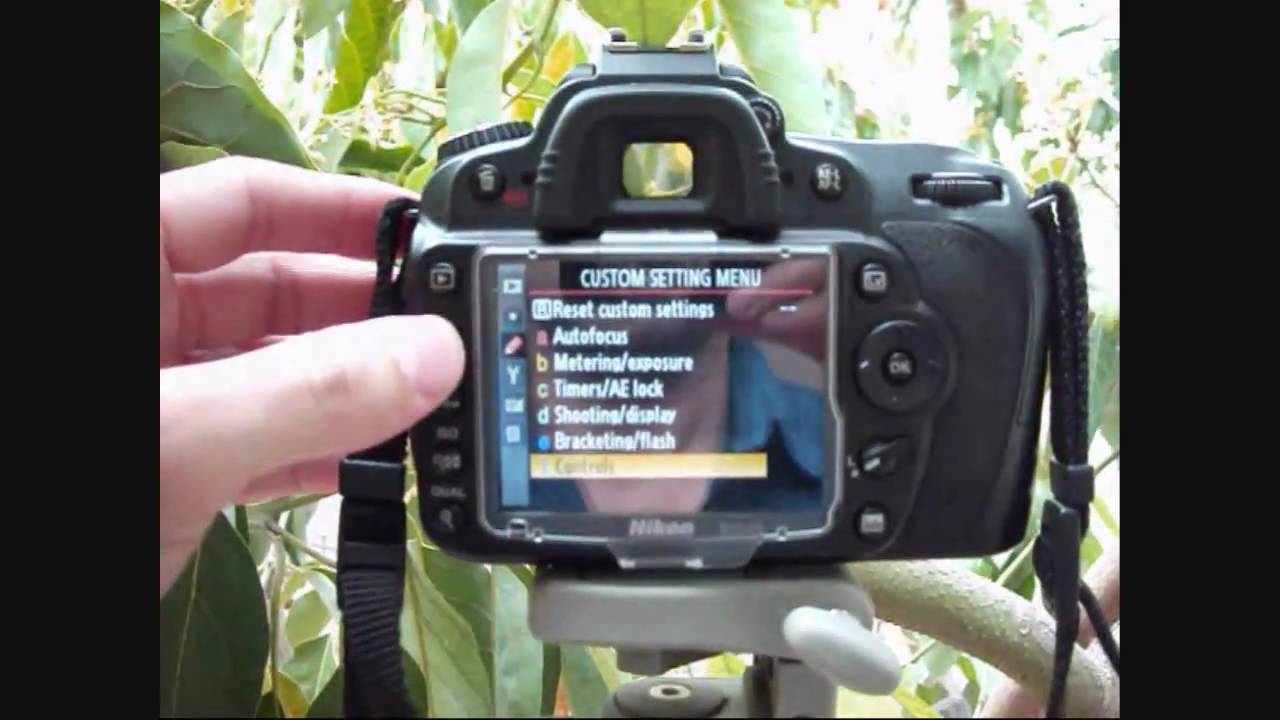

 После установки соединения Wi-Fi отобразятся элементы управления съемкой.
После установки соединения Wi-Fi отобразятся элементы управления съемкой.

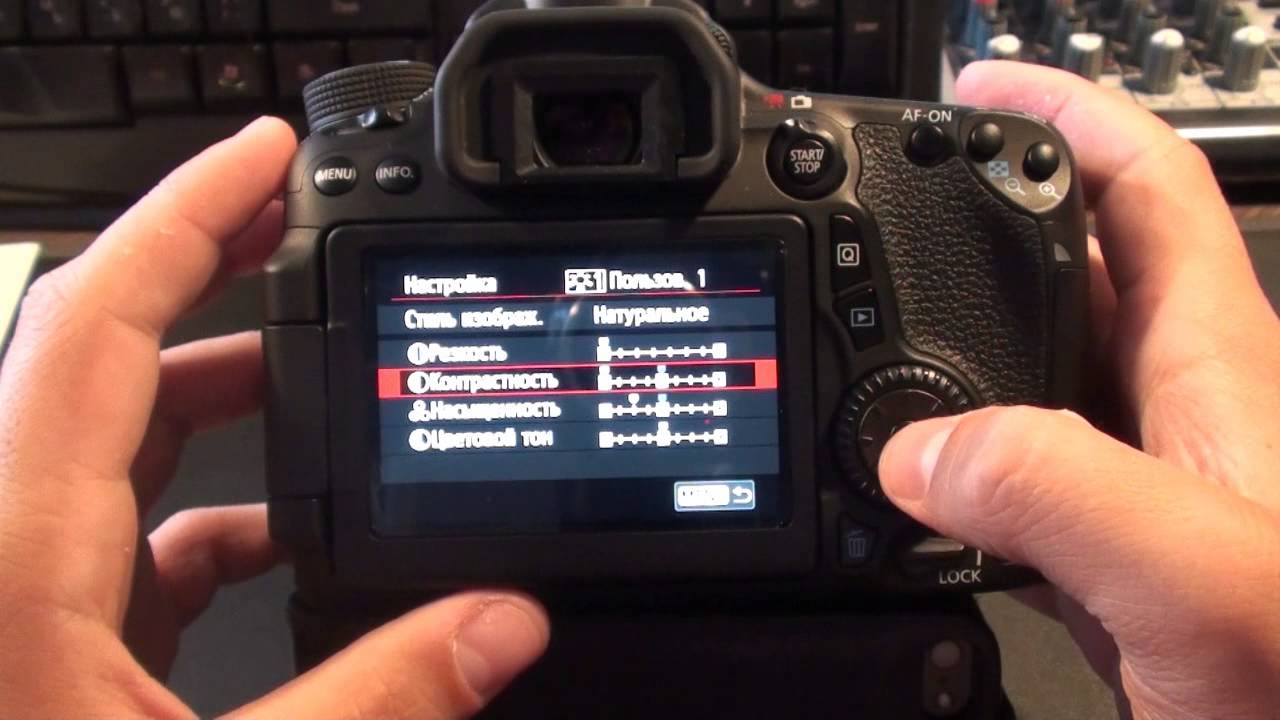
Станьте первым комментатором